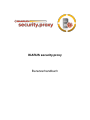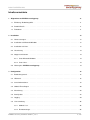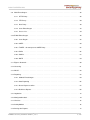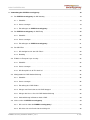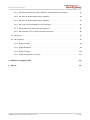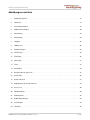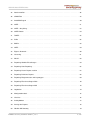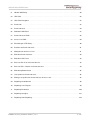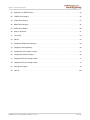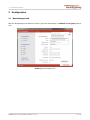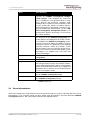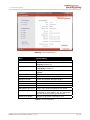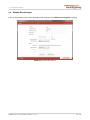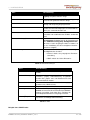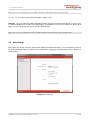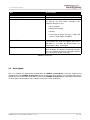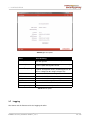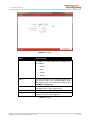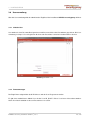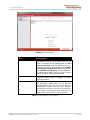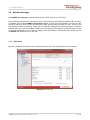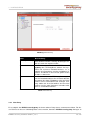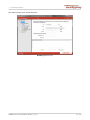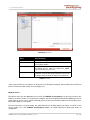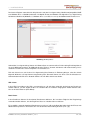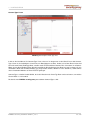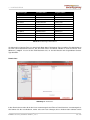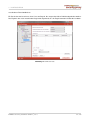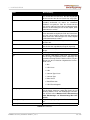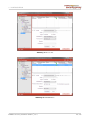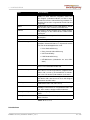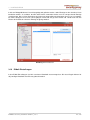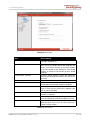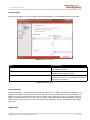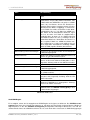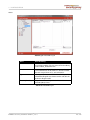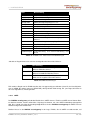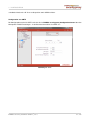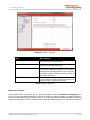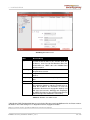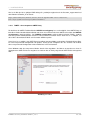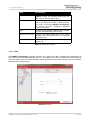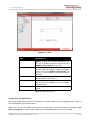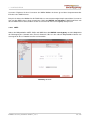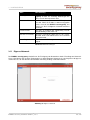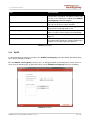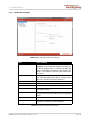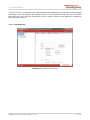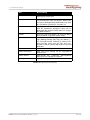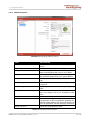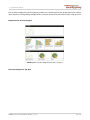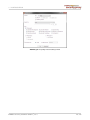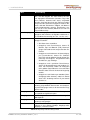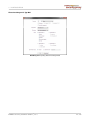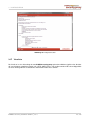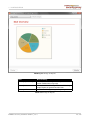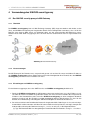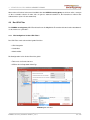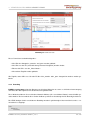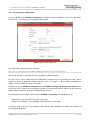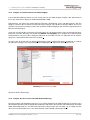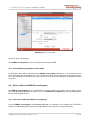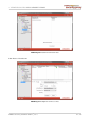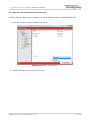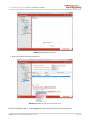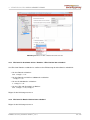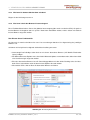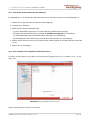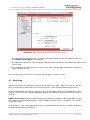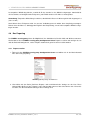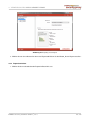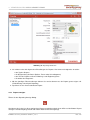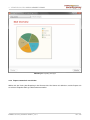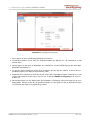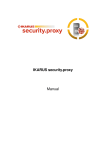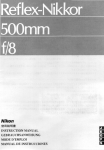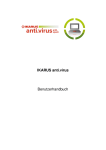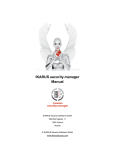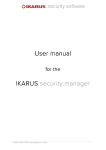Download IKARUS security.proxy Benutzerhandbuch
Transcript
IKARUS security.proxy Benutzerhandbuch c IKARUS Security Software GmbH 2013 1/105 INHALTSVERZEICHNIS Inhaltsverzeichnis 1 Allgemeines zu IKARUS security.proxy 11 1.1 Einleitung / Bedrohungsbild . . . . . . . . . . . . . . . . . . . . . . . . . . . . . . . . . . . . . . . 11 1.2 Produkt Details . . . . . . . . . . . . . . . . . . . . . . . . . . . . . . . . . . . . . . . . . . . . . . 11 1.3 Funktionen . . . . . . . . . . . . . . . . . . . . . . . . . . . . . . . . . . . . . . . . . . . . . . . . 11 2 Installation 13 2.1 Voraussetzungen . . . . . . . . . . . . . . . . . . . . . . . . . . . . . . . . . . . . . . . . . . . . . 13 2.2 Installation auf Microsoft Windows . . . . . . . . . . . . . . . . . . . . . . . . . . . . . . . . . . . 13 2.3 Installation auf Linux . . . . . . . . . . . . . . . . . . . . . . . . . . . . . . . . . . . . . . . . . . . 13 2.4 Lizenzierung . . . . . . . . . . . . . . . . . . . . . . . . . . . . . . . . . . . . . . . . . . . . . . . 14 2.5 Stoppen und Starten . . . . . . . . . . . . . . . . . . . . . . . . . . . . . . . . . . . . . . . . . . . 14 2.5.1 Unter Microsoft Windows . . . . . . . . . . . . . . . . . . . . . . . . . . . . . . . . . . . . 14 2.5.2 Unter Linux . . . . . . . . . . . . . . . . . . . . . . . . . . . . . . . . . . . . . . . . . . . . 14 2.6 Nutzung des IKARUS security.proxy . . . . . . . . . . . . . . . . . . . . . . . . . . . . . . . . . 14 3 Konfiguration 15 3.1 Bearbeitungsmenu¨ . . . . . . . . . . . . . . . . . . . . . . . . . . . . . . . . . . . . . . . . . . . . 15 3.2 Hilfsmenu¨ . . . . . . . . . . . . . . . . . . . . . . . . . . . . . . . . . . . . . . . . . . . . . . . . . 16 3.3 Serverinformationen . . . . . . . . . . . . . . . . . . . . . . . . . . . . . . . . . . . . . . . . . . . 18 3.4 Globale Einstellungen . . . . . . . . . . . . . . . . . . . . . . . . . . . . . . . . . . . . . . . . . . 20 3.5 Alarmierung . . . . . . . . . . . . . . . . . . . . . . . . . . . . . . . . . . . . . . . . . . . . . . . . 22 3.6 Auto-Update . . . . . . . . . . . . . . . . . . . . . . . . . . . . . . . . . . . . . . . . . . . . . . . 23 3.7 Logging . . . . . . . . . . . . . . . . . . . . . . . . . . . . . . . . . . . . . . . . . . . . . . . . . . 24 3.8 Userverwaltung . . . . . . . . . . . . . . . . . . . . . . . . . . . . . . . . . . . . . . . . . . . . . . 26 3.8.1 Globale User . . . . . . . . . . . . . . . . . . . . . . . . . . . . . . . . . . . . . . . . . . . 26 3.8.2 Remotemanager . . . . . . . . . . . . . . . . . . . . . . . . . . . . . . . . . . . . . . . . . 26 c IKARUS Security Software GmbH 2013 2/105 INHALTSVERZEICHNIS 3.9 Web-Einstellungen . . . . . . . . . . . . . . . . . . . . . . . . . . . . . . . . . . . . . . . . . . . . 28 3.9.1 HTTP-Proxy . . . . . . . . . . . . . . . . . . . . . . . . . . . . . . . . . . . . . . . . . . . 28 3.9.2 FTP-Proxy . . . . . . . . . . . . . . . . . . . . . . . . . . . . . . . . . . . . . . . . . . . . 29 3.9.3 Next Proxy . . . . . . . . . . . . . . . . . . . . . . . . . . . . . . . . . . . . . . . . . . . . 30 3.9.4 Scan-Einstellungen . . . . . . . . . . . . . . . . . . . . . . . . . . . . . . . . . . . . . . . 32 3.9.5 Access-List . . . . . . . . . . . . . . . . . . . . . . . . . . . . . . . . . . . . . . . . . . . . 39 3.10 E-Mail-Einstellungen . . . . . . . . . . . . . . . . . . . . . . . . . . . . . . . . . . . . . . . . . . . 42 3.10.1 Scan-Regeln . . . . . . . . . . . . . . . . . . . . . . . . . . . . . . . . . . . . . . . . . . . 43 3.10.2 SMTP . . . . . . . . . . . . . . . . . . . . . . . . . . . . . . . . . . . . . . . . . . . . . . . 50 3.10.3 TSMTP - der transparente SMTP Proxy . . . . . . . . . . . . . . . . . . . . . . . . . . . . 55 3.10.4 POP3 . . . . . . . . . . . . . . . . . . . . . . . . . . . . . . . . . . . . . . . . . . . . . . . 56 3.10.5 IMAP4 . . . . . . . . . . . . . . . . . . . . . . . . . . . . . . . . . . . . . . . . . . . . . . . 57 3.10.6 NNTP . . . . . . . . . . . . . . . . . . . . . . . . . . . . . . . . . . . . . . . . . . . . . . . 59 3.11 Eigenes Netzwerk . . . . . . . . . . . . . . . . . . . . . . . . . . . . . . . . . . . . . . . . . . . . 60 3.12 Clustering . . . . . . . . . . . . . . . . . . . . . . . . . . . . . . . . . . . . . . . . . . . . . . . . . 61 3.13 WCCP . . . . . . . . . . . . . . . . . . . . . . . . . . . . . . . . . . . . . . . . . . . . . . . . . . . 62 3.14 Reporting . . . . . . . . . . . . . . . . . . . . . . . . . . . . . . . . . . . . . . . . . . . . . . . . . 63 3.14.1 Globale Einstellungen . . . . . . . . . . . . . . . . . . . . . . . . . . . . . . . . . . . . . . 64 3.14.2 Auto-Reporting . . . . . . . . . . . . . . . . . . . . . . . . . . . . . . . . . . . . . . . . . . 65 3.14.3 Neuen Report erstellen . . . . . . . . . . . . . . . . . . . . . . . . . . . . . . . . . . . . . 67 3.14.4 Definierte Reports . . . . . . . . . . . . . . . . . . . . . . . . . . . . . . . . . . . . . . . . 68 3.15 Logdateien . . . . . . . . . . . . . . . . . . . . . . . . . . . . . . . . . . . . . . . . . . . . . . . . 73 3.16 Konfigurationsdatei . . . . . . . . . . . . . . . . . . . . . . . . . . . . . . . . . . . . . . . . . . . . 74 3.17 Virusliste . . . . . . . . . . . . . . . . . . . . . . . . . . . . . . . . . . . . . . . . . . . . . . . . . 75 3.18 ActivityMonitor . . . . . . . . . . . . . . . . . . . . . . . . . . . . . . . . . . . . . . . . . . . . . . 76 3.19 Anzeige der Reports . . . . . . . . . . . . . . . . . . . . . . . . . . . . . . . . . . . . . . . . . . . 77 c IKARUS Security Software GmbH 2013 3/105 INHALTSVERZEICHNIS 4 Verwendung des IKARUS security.proxy 79 4.1 Der IKARUS security.proxy als MX Gateway . . . . . . . . . . . . . . . . . . . . . . . . . . . . . 79 ¨ 4.1.1 Uberblick . . . . . . . . . . . . . . . . . . . . . . . . . . . . . . . . . . . . . . . . . . . . . 79 4.1.2 Voraussetzungen . . . . . . . . . . . . . . . . . . . . . . . . . . . . . . . . . . . . . . . . . 79 4.1.3 Einstellungen am IKARUS security.proxy . . . . . . . . . . . . . . . . . . . . . . . . . . 79 4.2 Der IKARUS security.proxy als Mail-Relay . . . . . . . . . . . . . . . . . . . . . . . . . . . . . . 80 ¨ 4.2.1 Uberblick . . . . . . . . . . . . . . . . . . . . . . . . . . . . . . . . . . . . . . . . . . . . . 80 4.2.2 Voraussetzungen . . . . . . . . . . . . . . . . . . . . . . . . . . . . . . . . . . . . . . . . . 81 4.2.3 Einstellungen am IKARUS security.proxy . . . . . . . . . . . . . . . . . . . . . . . . . . 81 4.3 Der URL-Filter . . . . . . . . . . . . . . . . . . . . . . . . . . . . . . . . . . . . . . . . . . . . . . 82 4.3.1 Wie konfiguriere ich den URL-Filter? . . . . . . . . . . . . . . . . . . . . . . . . . . . . . . 82 4.3.2 Branding . . . . . . . . . . . . . . . . . . . . . . . . . . . . . . . . . . . . . . . . . . . . . 84 4.4 E-Mails via Transport Layer Security . . . . . . . . . . . . . . . . . . . . . . . . . . . . . . . . . . 85 ¨ 4.4.1 Uberblick . . . . . . . . . . . . . . . . . . . . . . . . . . . . . . . . . . . . . . . . . . . . . 85 4.4.2 Voraussetzungen . . . . . . . . . . . . . . . . . . . . . . . . . . . . . . . . . . . . . . . . . 85 4.4.3 Wie uberpr ufe ¨ ¨ ich, ob TLS aktiv ist? . . . . . . . . . . . . . . . . . . . . . . . . . . . . . . 86 4.5 Konfiguration fur ¨ LDAP-Authentifizierung . . . . . . . . . . . . . . . . . . . . . . . . . . . . . . . . 86 ¨ 4.5.1 Uberblick . . . . . . . . . . . . . . . . . . . . . . . . . . . . . . . . . . . . . . . . . . . . . 86 4.5.2 Voraussetzungen . . . . . . . . . . . . . . . . . . . . . . . . . . . . . . . . . . . . . . . . . 86 4.5.3 Einstellung des LDAP-Pfades . . . . . . . . . . . . . . . . . . . . . . . . . . . . . . . . . . 87 4.5.4 Anlegen von Permissionsets fur ¨ LDAP-Gruppen . . . . . . . . . . . . . . . . . . . . . . . 88 4.5.5 Anlegen der Access-Lists fur ¨ LDAP-Authentifizierung . . . . . . . . . . . . . . . . . . . . 88 4.5.6 Authentifizierung im Browser mittels LDAP . . . . . . . . . . . . . . . . . . . . . . . . . . 89 4.6 Sicher surfen mit IKARUS security.proxy . . . . . . . . . . . . . . . . . . . . . . . . . . . . . . . 89 4.6.1 Wie surfe ich uber den IKARUS security.proxy? . . . . . . . . . . . . . . . . . . . . . . . 89 ¨ 4.6.2 Wie richte ich mein Permission-Set richtig ein? . . . . . . . . . . . . . . . . . . . . . . . . 92 c IKARUS Security Software GmbH 2013 4/105 INHALTSVERZEICHNIS 4.6.3 Wie kann ich bestimmte Seiten / Domains / URLs blocken bzw. erlauben? . . . . . . . . . 94 4.6.4 Wie kann ich Dateien blocken bzw. erlauben? . . . . . . . . . . . . . . . . . . . . . . . . . 94 4.6.5 Wie kann ich Content blocken bzw. erlauben? . . . . . . . . . . . . . . . . . . . . . . . . . 95 4.6.6 Was kann ich mit den Browser-Listen anfangen? . . . . . . . . . . . . . . . . . . . . . . . 95 4.6.7 Wie wende ich das Permission-Set richtig an? . . . . . . . . . . . . . . . . . . . . . . . . 96 4.6.8 Wie verwende ich userspezifische Permission-Sets? . . . . . . . . . . . . . . . . . . . . . 96 4.7 Greylisting . . . . . . . . . . . . . . . . . . . . . . . . . . . . . . . . . . . . . . . . . . . . . . . . . 97 4.8 Das Reporting . . . . . . . . . . . . . . . . . . . . . . . . . . . . . . . . . . . . . . . . . . . . . . 98 4.8.1 Report erstellen . . . . . . . . . . . . . . . . . . . . . . . . . . . . . . . . . . . . . . . . . 98 4.8.2 Report bearbeiten . . . . . . . . . . . . . . . . . . . . . . . . . . . . . . . . . . . . . . . . 99 4.8.3 Report anzeigen . . . . . . . . . . . . . . . . . . . . . . . . . . . . . . . . . . . . . . . . . 100 4.8.4 Report automatisch verschicken . . . . . . . . . . . . . . . . . . . . . . . . . . . . . . . . 101 5 IKARUS security.proxy FAQ 103 6 Glossar 105 c IKARUS Security Software GmbH 2013 5/105 ABBILDUNGSVERZEICHNIS Abbildungsverzeichnis 1 Bearbeitungsmenu¨ . . . . . . . . . . . . . . . . . . . . . . . . . . . . . . . . . . . . . . . . . . . . 15 2 Hilfsmenu¨ . . . . . . . . . . . . . . . . . . . . . . . . . . . . . . . . . . . . . . . . . . . . . . . . . 17 3 Serverinformationen . . . . . . . . . . . . . . . . . . . . . . . . . . . . . . . . . . . . . . . . . . . 19 4 Globale Einstellungen . . . . . . . . . . . . . . . . . . . . . . . . . . . . . . . . . . . . . . . . . . 20 5 Alarmierung . . . . . . . . . . . . . . . . . . . . . . . . . . . . . . . . . . . . . . . . . . . . . . . . 22 6 Auto-Update . . . . . . . . . . . . . . . . . . . . . . . . . . . . . . . . . . . . . . . . . . . . . . . 24 7 Logging . . . . . . . . . . . . . . . . . . . . . . . . . . . . . . . . . . . . . . . . . . . . . . . . . . 25 8 Globale User . . . . . . . . . . . . . . . . . . . . . . . . . . . . . . . . . . . . . . . . . . . . . . . 26 9 Remotemanager . . . . . . . . . . . . . . . . . . . . . . . . . . . . . . . . . . . . . . . . . . . . . 27 10 HTTP-Proxy . . . . . . . . . . . . . . . . . . . . . . . . . . . . . . . . . . . . . . . . . . . . . . . . 28 11 FTP-Proxy . . . . . . . . . . . . . . . . . . . . . . . . . . . . . . . . . . . . . . . . . . . . . . . . . 30 12 Next Proxy . . . . . . . . . . . . . . . . . . . . . . . . . . . . . . . . . . . . . . . . . . . . . . . . 31 13 Listen . . . . . . . . . . . . . . . . . . . . . . . . . . . . . . . . . . . . . . . . . . . . . . . . . . . 33 14 Beispielliste . . . . . . . . . . . . . . . . . . . . . . . . . . . . . . . . . . . . . . . . . . . . . . . . 34 15 Beispiel Content-Type Liste . . . . . . . . . . . . . . . . . . . . . . . . . . . . . . . . . . . . . . . 35 16 Permissions . . . . . . . . . . . . . . . . . . . . . . . . . . . . . . . . . . . . . . . . . . . . . . . . 36 17 Permission-Sets . . . . . . . . . . . . . . . . . . . . . . . . . . . . . . . . . . . . . . . . . . . . . 37 18 Bedingungen fur ¨ Permission-Sets . . . . . . . . . . . . . . . . . . . . . . . . . . . . . . . . . . . . 39 19 Access-List . . . . . . . . . . . . . . . . . . . . . . . . . . . . . . . . . . . . . . . . . . . . . . . . 40 20 NTLM/Kerberos . . . . . . . . . . . . . . . . . . . . . . . . . . . . . . . . . . . . . . . . . . . . . . 40 21 ¨ Prioritatslisten . . . . . . . . . . . . . . . . . . . . . . . . . . . . . . . . . . . . . . . . . . . . . . . 42 22 E-Mail-Einstellungen . . . . . . . . . . . . . . . . . . . . . . . . . . . . . . . . . . . . . . . . . . . 43 23 Scan-Regeln . . . . . . . . . . . . . . . . . . . . . . . . . . . . . . . . . . . . . . . . . . . . . . . 44 24 Virenfilter . . . . . . . . . . . . . . . . . . . . . . . . . . . . . . . . . . . . . . . . . . . . . . . . . 45 c IKARUS Security Software GmbH 2013 6/105 ABBILDUNGSVERZEICHNIS 25 Attachmentfilter . . . . . . . . . . . . . . . . . . . . . . . . . . . . . . . . . . . . . . . . . . . . . . 46 26 SPAM-Filter . . . . . . . . . . . . . . . . . . . . . . . . . . . . . . . . . . . . . . . . . . . . . . . . 47 27 AntiSPAM-Regeln . . . . . . . . . . . . . . . . . . . . . . . . . . . . . . . . . . . . . . . . . . . . 49 28 SMTP . . . . . . . . . . . . . . . . . . . . . . . . . . . . . . . . . . . . . . . . . . . . . . . . . . . 51 29 SMTP - Greylisting . . . . . . . . . . . . . . . . . . . . . . . . . . . . . . . . . . . . . . . . . . . . 53 30 SMTP-Routen 31 TSMTP . . . . . . . . . . . . . . . . . . . . . . . . . . . . . . . . . . . . . . . . . . . . . . . . . . 55 32 POP3 . . . . . . . . . . . . . . . . . . . . . . . . . . . . . . . . . . . . . . . . . . . . . . . . . . . 56 33 IMAP4 . . . . . . . . . . . . . . . . . . . . . . . . . . . . . . . . . . . . . . . . . . . . . . . . . . . 58 34 NNTP . . . . . . . . . . . . . . . . . . . . . . . . . . . . . . . . . . . . . . . . . . . . . . . . . . . 59 35 Eigenes Netzwerk . . . . . . . . . . . . . . . . . . . . . . . . . . . . . . . . . . . . . . . . . . . . 60 36 Clustering . . . . . . . . . . . . . . . . . . . . . . . . . . . . . . . . . . . . . . . . . . . . . . . . . 61 37 WCCP . . . . . . . . . . . . . . . . . . . . . . . . . . . . . . . . . . . . . . . . . . . . . . . . . . . 62 38 Reporting: Globale Einstellungen . . . . . . . . . . . . . . . . . . . . . . . . . . . . . . . . . . . . 64 39 Reporting: Auto-Reporting . . . . . . . . . . . . . . . . . . . . . . . . . . . . . . . . . . . . . . . . 65 40 Reporting: Neuen Report erstellen . . . . . . . . . . . . . . . . . . . . . . . . . . . . . . . . . . . 67 41 Reporting: Definierte Reports . . . . . . . . . . . . . . . . . . . . . . . . . . . . . . . . . . . . . . 68 42 Reporting: Diagrammarten und Layouttypen . . . . . . . . . . . . . . . . . . . . . . . . . . . . . . 69 43 Reporting: Filtereinstellungen Web . . . . . . . . . . . . . . . . . . . . . . . . . . . . . . . . . . . 70 44 Reporting: Filtereinstellungen Mail . . . . . . . . . . . . . . . . . . . . . . . . . . . . . . . . . . . 72 45 Logdateien . . . . . . . . . . . . . . . . . . . . . . . . . . . . . . . . . . . . . . . . . . . . . . . . 74 46 Konfigurationsdatei . . . . . . . . . . . . . . . . . . . . . . . . . . . . . . . . . . . . . . . . . . . . 75 47 Virusliste . . . . . . . . . . . . . . . . . . . . . . . . . . . . . . . . . . . . . . . . . . . . . . . . . 76 48 ActivityMonitor . . . . . . . . . . . . . . . . . . . . . . . . . . . . . . . . . . . . . . . . . . . . . . 77 49 Anzeige der Reports . . . . . . . . . . . . . . . . . . . . . . . . . . . . . . . . . . . . . . . . . . . 78 50 ¨ Uberlick MX-Gateway . . . . . . . . . . . . . . . . . . . . . . . . . . . . . . . . . . . . . . . . . . 79 . . . . . . . . . . . . . . . . . . . . . . . . . . . . . . . . . . . . . . . . . . . . . . 54 c IKARUS Security Software GmbH 2013 7/105 ABBILDUNGSVERZEICHNIS 51 ¨ Uberlick Mail-Relay . . . . . . . . . . . . . . . . . . . . . . . . . . . . . . . . . . . . . . . . . . . . 80 52 URL-Filter . . . . . . . . . . . . . . . . . . . . . . . . . . . . . . . . . . . . . . . . . . . . . . . . . 82 53 URL-Filter-Kategorien . . . . . . . . . . . . . . . . . . . . . . . . . . . . . . . . . . . . . . . . . . 83 54 Permission . . . . . . . . . . . . . . . . . . . . . . . . . . . . . . . . . . . . . . . . . . . . . . . . 83 55 Permission-Sets . . . . . . . . . . . . . . . . . . . . . . . . . . . . . . . . . . . . . . . . . . . . . 84 56 Definition LDAP-Pfad . . . . . . . . . . . . . . . . . . . . . . . . . . . . . . . . . . . . . . . . . . . 87 57 Permission-Sets LDAP . . . . . . . . . . . . . . . . . . . . . . . . . . . . . . . . . . . . . . . . . . 88 58 Access-List LDAP . . . . . . . . . . . . . . . . . . . . . . . . . . . . . . . . . . . . . . . . . . . . 89 59 Einstellungen HTTP-Proxy . . . . . . . . . . . . . . . . . . . . . . . . . . . . . . . . . . . . . . . . 90 60 Erstellen von Permission-Sets . . . . . . . . . . . . . . . . . . . . . . . . . . . . . . . . . . . . . . 91 61 Konfigurieren von Access-Lists . . . . . . . . . . . . . . . . . . . . . . . . . . . . . . . . . . . . . 91 62 Einrichten Permission-Sets . . . . . . . . . . . . . . . . . . . . . . . . . . . . . . . . . . . . . . . 92 63 Einrichten URL-Listen . . . . . . . . . . . . . . . . . . . . . . . . . . . . . . . . . . . . . . . . . . 93 64 Erfassen URL-Liste im Permission-Set . . . . . . . . . . . . . . . . . . . . . . . . . . . . . . . . . 93 65 Erfassen URLs / Dateien im Permission-Set . . . . . . . . . . . . . . . . . . . . . . . . . . . . . . 94 66 Einrichtung Browserlisten . . . . . . . . . . . . . . . . . . . . . . . . . . . . . . . . . . . . . . . . 95 67 Userspezifische Permission-Sets . . . . . . . . . . . . . . . . . . . . . . . . . . . . . . . . . . . . 96 68 Eintrag userspezifischer Permission-Sets in Access-List . . . . . . . . . . . . . . . . . . . . . . . 97 69 Reporting: Auswahlmenu¨ . . . . . . . . . . . . . . . . . . . . . . . . . . . . . . . . . . . . . . . . 98 70 Reporting: neuer Report . . . . . . . . . . . . . . . . . . . . . . . . . . . . . . . . . . . . . . . . . 99 71 Reporting: Bearbeiten . . . . . . . . . . . . . . . . . . . . . . . . . . . . . . . . . . . . . . . . . . 100 72 Reporting: Anzeigen . . . . . . . . . . . . . . . . . . . . . . . . . . . . . . . . . . . . . . . . . . . 101 73 Reporting: Auto-Reporting . . . . . . . . . . . . . . . . . . . . . . . . . . . . . . . . . . . . . . . . 102 c IKARUS Security Software GmbH 2013 8/105 TABELLENVERZEICHNIS Tabellenverzeichnis 1 Bearbeitungsmenu¨ . . . . . . . . . . . . . . . . . . . . . . . . . . . . . . . . . . . . . . . . . . . . 16 2 Hilfsmenu¨ . . . . . . . . . . . . . . . . . . . . . . . . . . . . . . . . . . . . . . . . . . . . . . . . . 18 3 Serverinformationen . . . . . . . . . . . . . . . . . . . . . . . . . . . . . . . . . . . . . . . . . . . 19 4 Globale Einstellungen . . . . . . . . . . . . . . . . . . . . . . . . . . . . . . . . . . . . . . . . . . 21 5 LDAP . . . . . . . . . . . . . . . . . . . . . . . . . . . . . . . . . . . . . . . . . . . . . . . . . . . 21 6 Alarmierung . . . . . . . . . . . . . . . . . . . . . . . . . . . . . . . . . . . . . . . . . . . . . . . . 23 7 Auto-Update . . . . . . . . . . . . . . . . . . . . . . . . . . . . . . . . . . . . . . . . . . . . . . . 24 8 Logging . . . . . . . . . . . . . . . . . . . . . . . . . . . . . . . . . . . . . . . . . . . . . . . . . . 25 9 Remotemanager Userverwaltung . . . . . . . . . . . . . . . . . . . . . . . . . . . . . . . . . . . . 27 10 HTTP-Proxy . . . . . . . . . . . . . . . . . . . . . . . . . . . . . . . . . . . . . . . . . . . . . . . . 29 11 FTP-Proxy . . . . . . . . . . . . . . . . . . . . . . . . . . . . . . . . . . . . . . . . . . . . . . . . . 30 12 Next Proxy - Proxychain . . . . . . . . . . . . . . . . . . . . . . . . . . . . . . . . . . . . . . . . . 32 13 Listen . . . . . . . . . . . . . . . . . . . . . . . . . . . . . . . . . . . . . . . . . . . . . . . . . . . 33 14 Content-Type Informationen . . . . . . . . . . . . . . . . . . . . . . . . . . . . . . . . . . . . . . . 36 15 Permissions . . . . . . . . . . . . . . . . . . . . . . . . . . . . . . . . . . . . . . . . . . . . . . . . 38 16 Access-List . . . . . . . . . . . . . . . . . . . . . . . . . . . . . . . . . . . . . . . . . . . . . . . . 41 17 Virenscanner . . . . . . . . . . . . . . . . . . . . . . . . . . . . . . . . . . . . . . . . . . . . . . . 45 18 Attachmentfilter . . . . . . . . . . . . . . . . . . . . . . . . . . . . . . . . . . . . . . . . . . . . . . 46 19 SPAM-Schutz . . . . . . . . . . . . . . . . . . . . . . . . . . . . . . . . . . . . . . . . . . . . . . . 48 20 AntiSPAM-Regeln . . . . . . . . . . . . . . . . . . . . . . . . . . . . . . . . . . . . . . . . . . . . 49 21 E-Mail-Bereich - Aktionsfelder fur ¨ AntiSPAM-Regeln . . . . . . . . . . . . . . . . . . . . . . . . . 50 22 SPAM-Klassifizierungen . . . . . . . . . . . . . . . . . . . . . . . . . . . . . . . . . . . . . . . . . 50 23 SMTP-Einstellungen . . . . . . . . . . . . . . . . . . . . . . . . . . . . . . . . . . . . . . . . . . . 52 24 SMTP - Greylisting . . . . . . . . . . . . . . . . . . . . . . . . . . . . . . . . . . . . . . . . . . . . 53 c IKARUS Security Software GmbH 2013 9/105 TABELLENVERZEICHNIS 25 Definition von SMTP-Routen . . . . . . . . . . . . . . . . . . . . . . . . . . . . . . . . . . . . . . 54 26 TSMTP-Einstellungen . . . . . . . . . . . . . . . . . . . . . . . . . . . . . . . . . . . . . . . . . . 56 27 POP3-Einstellungen . . . . . . . . . . . . . . . . . . . . . . . . . . . . . . . . . . . . . . . . . . . 57 28 IMAP4-Einstellungen . . . . . . . . . . . . . . . . . . . . . . . . . . . . . . . . . . . . . . . . . . . 58 29 NNTP-Einstellungen . . . . . . . . . . . . . . . . . . . . . . . . . . . . . . . . . . . . . . . . . . . 60 30 Eigenes Netzwerk . . . . . . . . . . . . . . . . . . . . . . . . . . . . . . . . . . . . . . . . . . . . 61 31 Clustering . . . . . . . . . . . . . . . . . . . . . . . . . . . . . . . . . . . . . . . . . . . . . . . . . 62 32 WCCP . . . . . . . . . . . . . . . . . . . . . . . . . . . . . . . . . . . . . . . . . . . . . . . . . . . 63 33 Reporting: Globale Einstellungen . . . . . . . . . . . . . . . . . . . . . . . . . . . . . . . . . . . . 64 34 Reporting: Auto-Reporting . . . . . . . . . . . . . . . . . . . . . . . . . . . . . . . . . . . . . . . . 66 35 Reporting: Neuen Report erstellen . . . . . . . . . . . . . . . . . . . . . . . . . . . . . . . . . . . 67 36 Reporting: Definierte Reports . . . . . . . . . . . . . . . . . . . . . . . . . . . . . . . . . . . . . . 68 37 Reporting: Filtereinstellungen Web . . . . . . . . . . . . . . . . . . . . . . . . . . . . . . . . . . . 71 38 Reporting: Filtereinstellungen Mail . . . . . . . . . . . . . . . . . . . . . . . . . . . . . . . . . . . 73 39 Anzeige der Reports . . . . . . . . . . . . . . . . . . . . . . . . . . . . . . . . . . . . . . . . . . . 78 40 Glossar . . . . . . . . . . . . . . . . . . . . . . . . . . . . . . . . . . . . . . . . . . . . . . . . . . 105 c IKARUS Security Software GmbH 2013 10/105 1 ALLGEMEINES ZU IKARUS SECURITY.PROXY 1 1.1 Allgemeines zu IKARUS security.proxy Einleitung / Bedrohungsbild Heutzutage ist ein Unternehmen ohne Datenaustausch uber das Internet am Markt praktisch chancenlos. ¨ ¨ Dabei ist es egal, ob es sich um ein KMU, einen weltweiten Konzern, Bildungs- oder andere offentliche Ein¨ richtungen oder auch ISPs handelt – fast jeder ist bei seinem taglichen Tun mit dem Medium Internet auf das Funktionieren des Selbigen angewiesen. ¨ ¨ Dies fuhrt dazu, dass die Verfugbarkeit des World Wide Web falschlicherweise als Selbstverstandlichkeit ange¨ ¨ ¨ sehen wird. Jedoch wird nicht selten darauf vergessen, dass die dabei am haufigsten eingesetzten Werkzeuge, ¨ namlich E-Mail und Internet, praktisch das Einfallstor fur ¨ den Großteil der Angriffe von Malware sind. Diese At¨ ¨ tacken werden in den nachsten Jahren noch starker zunehmen und raffinierter werden. ¨ Viel schlimmer ist jedoch die Tatsache, dass Unternehmen oft selbst unbewusst zur Verbreitung von gefahrlichem ¨ Schadcode beitragen, indem sie ihren Mitarbeiten die Moglichkeit bieten, ungehindert verseuchte Internetseiten anzusurfen, Dateien aus dem Internet zu laden bzw. aus dem Unternehmen in das Internet zu versenden. Die Auswirkungen auf die Netzwerkstrukturen sind oftmals dramatisch: Server werden durch Unmengen von SPAM und dem enormen Datenvolumen ausgebremst. Damit sind wertvolle Daten einem erheblichen Risiko ausgesetzt, kostbare Arbeitszeit der Mitarbeiter wird vergeudet und nebenbei entstehen dadurch vermeidbare Kosten. Nur ein effektiver Gateway-Schutz kann dazu beitragen, die Effizienz Ihrer Kommunikation uber das Internet ¨ zu steigern. Ohne diesen Schutz sind Sie den Angriffen aus dem Web hoffnungslos ausgeliefert. 1.2 Produkt Details ¨ Der IKARUS security.proxy ist eine Software-Content-Security-Losung und kann mit minimalem Aufwand ¨ sowohl im internen Netzwerk als auch bereits auf Gateway-Level eingesetzt werden. Diese Losung schutzt ¨ bereits kleine Unternehmen mit wenigen Nutzern als auch Unternehmen mit mehreren tausend Nutzern. ¨ ¨ nichts im Einer Kombination mit jeder beliebigen Firewall steht aufgrund der uneingeschrankten Kompatibilitat ¨ Wege. Die Installationspakete sind sowohl fur ¨ Microsoft Windows als auch fur ¨ Linux (als RPM Paket) erhaltlich. ¨ Eine der innovativsten Entwicklungen stellt die Auspragung des IKARUS security.proxy fur ¨ Microsoft Internet Security & Acceleration (ISA) Server bzw. Microsoft Threat Management Gateway (TMG) dar, bei der die ¨ ¨ Moglichkeit geschaffen wurde, die umfassenden Funktionen der Content-Security-Losung aus dem Hause IKARUS transparent mit dem MS ISA/TMG Server zu kombinieren. ¨ ¨ Alle Auspragungen des IKARUS security.proxy sind auch als Komplettlosung auf SecureGUARD Appliances verfugbar. ¨ 1.3 Funktionen ¨ Die vollstandige und aktuelle Liste der Funktionen des IKARUS security.proxy entnehmen Sie bitte dem Online-Auftritt von IKARUS unter www.ikarus.at. Hier ein Auszug der Funktionen: c IKARUS Security Software GmbH 2013 11/105 1 ALLGEMEINES ZU IKARUS SECURITY.PROXY • Integrierte AntiVirus IKARUS ScanEngine • AntiVirus Schutz fur ¨ Web-Protokolle (HTTP, FTP over HTTP, FTP) und Mail-Protokolle (SMTP, IMAP, POP3, NNTP) • AntiSPAM: IKARUS AntiSPAM Engine fur ¨ Mail-Protokolle (SMTP, IMAP, POP3, NNTP) • Greylisting Support, SPF Support (SMTP) • TLS Support (SMTP) • Einfache Erstellung von Berechtigungsprofilen mittels URL-, File- und Content-Type-Listen • Zugriffssteuerung mittels IP-Adress-Gruppen • IPv6-Unterstutzung fur ¨ ¨ ausgehende Verbindungen • Authentifizierung mittels Basic Proxy Authentication, LDAP Authentication und NTLM/Kerberos Authentication (letzteres nur unter Windows) • Inkrementelles automatisiertes Update (alle 10 Minuten) fur ¨ Virendatenbank, AntiSPAM-Datenbank, URLFilter-Datenbank, IKARUS ScanEngine sowie IKARUS AntiSPAM Engine • Erstellung unterschiedlicher administrativer Berechtigungsstufen • Activity Monitor (IKARUS security.proxy Configuration Center) ¨ • Umfassende Log-Information aller Aktivitaten ¨ zur ubersichtlichen • Reporting-Funktionalitat und automatisiert versendbaren Auswertung der gesammel¨ ten Daten • Installationspakete fur ¨ Microsoft Windows und Linux ¨ • Auspragung fur ¨ Microsoft ISA/TMG ¨ • Integration in bestehende Managementoberflache, anwendbares Regelset auf bestehende ISA/TMGRegeln, volltransparente Antiviren- und URL-Filter-Integration ¨ ¨ • Vorinstalliert als Komplettlosung auf SecureGUARD Appliances erhaltlich c IKARUS Security Software GmbH 2013 12/105 2 INSTALLATION 2 Installation 2.1 Voraussetzungen Die Installation des IKARUS security.proxy bedarf einiger vorbereitender Maßnahmen. ¨ • Um die Installation am System durchfuhren zu konnen, braucht der Benutzer administrative Rechte. ¨ • Systemzeit muss korrekt sein. • Abgeschlossene Netzwerkkonfiguration des Betriebssystems: IP-Adresse, Routing (Default-Gateway), ¨ DNS Auflosung • Ausreichend Speicherplatz • Sind die Standard-Ports des IKARUS security.proxy frei? TCP 8080, TCP 2100, TCP 15639 • Firewall-Freischaltung vom System nach außen (HTTP, HTTPS, POP3, IMAP, NNTP, SMTP) • Firewall-Freischaltung auf das System (Management Port TCP 15639, Web Proxy Port TCP 8080) • Setup Datei fur ¨ IKARUS security.proxy (Architektur beachten – 32bit oder 64bit) • Lizenz fur ¨ IKARUS security.proxy (DEMO-Lizenz oder vollwertige Kauf-Lizenz) 2.2 Installation auf Microsoft Windows Die Installation unter Windows gestaltet sich sehr einfach. Es wird nach einem Doppelklick das Service IKARUS security.proxy am System installiert. Folgen Sie einfach den Anweisungen des Setups. ¨ Hinweis: Es wird empfohlen, soweit moglich die vorgegebenen Einstellungen zu ubernehmen. ¨ ¨ ¨ Im Zuge der Installation konnen Sie Ihre Lizenz fur Sie ¨ den IKARUS security.proxy einspielen. Dies konnen ¨ aber per IKARUS security.proxy Configuration Center spater auch noch nachholen. Dasselbe gilt fur ¨ die Installation des IKARUS security.proxy Configuration Center. 2.3 Installation auf Linux Fur ¨ die Installation des IKARUS security.proxy unter Linux werden sowohl RPM als auch DEB-Pakete zur ¨ Verfugung gestellt. Diese sind jeweils in einer 32-bit und 64-bit Variante erhaltlich. ¨ # rpm -ivh IKARUSSecurityProxy-3.26.3rh5.x86_64.rpm # dpkg -i IKARUSSecurityProxy-3.26.3_amd64.deb c IKARUS Security Software GmbH 2013 13/105 2 INSTALLATION 2.4 Lizenzierung ¨ ¨ Wahrend der Installation unter Windows werden Sie aufgefordert die Lizenz hinzuzufugen. Unter Linux konnen ¨ Sie dies nach der Installation uber die Kommando-Zeile durchfuhren. ¨ ¨ Bsp. 64bit Linux: # cd /opt/securityproxy/bin # ./securityproxy_l64 -importlicense <licensefile> 2.5 2.5.1 Stoppen und Starten Unter Microsoft Windows Das Service securityproxy wird unter den am System installierten Services aufgelistet. Es kann wie jedes andere Service uber die administrativen Tools angehalten und gestartet werden. ¨ 2.5.2 Unter Linux Das Service securityproxy wird am Linux Betriebssystem in den entsprechenden run-levels“ registriert. Ein ” Anhalten und Starten erfolgt uber ein Start-Skript, wie unter Linux ublich: ¨ ¨ # /etc/init.d/securityproxy stop # /etc/init.d/securityproxy start oder # /etc/init.d/securityproxy restart 2.6 Nutzung des IKARUS security.proxy Nach der Installation kann IKARUS security.proxy sofort verwendet werden. Es muss lediglich am Web-Client (Microsoft Internet Explorer, Mozilla Firefox, Opera, usw.) ein Proxy definiert werden. Dazu wird der DNS Name ¨ oder die IP-Adresse des Systems benotigt und das Standard TCP Port 8080. c IKARUS Security Software GmbH 2013 14/105 3 KONFIGURATION 3 3.1 Konfiguration Bearbeitungsmenu¨ ¨ ¨ Uber das Bearbeitungsmenu¨ konnen Sie diverse generelle Einstellungen am IKARUS security.proxy vornehmen. Abbildung 1: Bearbeitungsmenu¨ c IKARUS Security Software GmbH 2013 15/105 3 KONFIGURATION Wert ¨ Anderungen speichern Beschreibung ¨ Anderungen verwerfen An der Konfiguration vorgenommene und noch nicht ¨ ¨ gespeicherte Anderungen werden ruckg angig ge¨ macht. Die Konfiguration wird vom IKARUS security.proxy neu geholt. Konfigurationsdatei exportieren Diese Option erlaubt Ihnen, die aktuelle Konfiguration des IKARUS security.proxy als Textdatei an einem von Ihnen bestimmten Ort zu speichern. ¨ Uber “Konfigurationsdatei importieren“ sind Sie in der Lage, eine extern gespeicherte Konfigurationsdatei am IKARUS security.proxy zu importieren. ¨ An der Konfiguration vorgenommene Anderungen werden gespeichert und an den IKARUS security.proxy ubertragen. Sollte die vorgenommene ¨ ¨ Anderung einen Neustart des IKARUS security.proxy notwendig machen, so werden Sie in einem Dialog daruber informiert. ¨ Konfigurationsdatei importieren Standardkonfiguration wiederherstellen Diese Option erlaubt Ihnen die Wiederherstellung der Voreinstellungen des IKARUS security.proxy – also jenes Zustandes, mit dem der IKARUS security.proxy installiert wurde. Achtung: durch ¨ die Auswahl dieser Option werden samtliche vorher vorgenommenen Einstellungen verworfen und uberschrieben. ¨ IKARUS security.proxy-Service neu starten Das Service kann manuell neu gestartet wer¨ den, um z.B. Anderungen an der Konfiguration zu ubernehmen. ¨ Ausloggen Diese Option erlaubt Ihnen das Ausloggen aus dem IKARUS security.proxy Configuration Center. Das IKARUS security.proxy Configuration Center schließt sich und Sie befinden sich wieder in der Anmeldemaske. ¨ An der Konfiguration vorgenommene Anderungen werden gespeichert und an den IKARUS security.proxy ubertragen. Danach wird das IKARUS se¨ curity.proxy Configuration Center beendet. Soll¨ te die vorgenommene Anderung einen Neustart des IKARUS security.proxy notwendig machen, so werden Sie in einem Dialog daruber informiert. ¨ Speichern und Beenden Mit der Option “Beenden“ wird das IKARUS security.proxy Configuration Center beendet. Beenden Tabelle 1: Bearbeitungsmenu¨ 3.2 Hilfsmenu¨ ¨ Das Hilfsmenu¨ erlaubt Ihnen, Anderungen – wie z.B. die Anzeigesprache des IKARUS security.proxy Configuration Centers – vorzunehmen, die Lizenzen zu verwalten oder Support-Informationen zu speichern. c IKARUS Security Software GmbH 2013 16/105 3 KONFIGURATION Abbildung 2: Hilfsmenu¨ c IKARUS Security Software GmbH 2013 17/105 3 KONFIGURATION Wert Beschreibung Sprache ¨ Diese Option erlaubt Ihnen die Anderung der Sprache des IKARUS security.proxy Configuration Centers. Zum Zeitpunkt des Verfassens dieses Handbuchs sind Sprachversionen in Englisch, Deutsch und Italienisch verfugbar. Beim ¨ ¨ Betatigen dieser Option erscheint ein Dialog, in dem ¨ ¨ Sie die gewunschte Sprache auswahlen konnen. ¨ ¨ Durch Bestatigen mit dem Button Annehmen“ wer” ¨ den die Anderungen ubernommen. Um das IKA¨ RUS security.proxy Configuration Center in der gewunschten Sprache anzuzeigen, ist ein Neustart ¨ ¨ desselben vonnoten. Lizenzen ¨ Dieser Menupunkt offnet einen Dialog, in dem Sie ¨ die Lizenzen fur ¨ den IKARUS security.proxy ver¨ walten konnen. Der Dialog listet die fur ¨ die verwaltete Installation des IKARUS security.proxy gespeicherten Lizenzen auf. Mittels des Buttons Lizenzen ” ¨ bereinigen“ konnen sie abgelaufene und ungultige ¨ Lizenzen entfernen, mittels des Buttons Lizenz ” ¨ ¨ ¨ loschen“ konnen Sie eine in der Ubersichtsliste markierte Lizenz entfernen und uber den Button Lizenz ¨ ” ¨ hinzufugen“ ist es moglich, eine neue Lizenz zum ¨ Proxy hinzuzufugen. ¨ ¨ Offnet das Benutzerhandbuch fur ¨ den IKARUS security.proxy. Handbuch Kontakt Support-Info speichern Produktinformationen Lizenzvertrag Zeigt die Kontaktdaten an. ¨ Offnet einen Dialog, mit dem Sie ein Support-Info¨ ZIP anlegen konnen, welche alle wichtigen Informationen (Konfigurationsdatei, Logfiles, Lizenzinformationen und Versionsubersicht) fur ¨ ¨ einen Support-Fall ¨ beinhaltet. Dieses konnen Sie im Bedarfsfall dann an unseren Support senden. ¨ ¨ Offnet ein Ubersichtsfenster, das die aktuelle Version des IKARUS security.proxy angibt. ¨ Offnet ein Fenster, welches den Lizenzvertrag fur ¨ den IKARUS security.proxy anzeigt. Tabelle 2: Hilfsmenu¨ 3.3 Serverinformationen Nach einem erfolgreichen Login wird eine kurze Zusammenfassung des Systems angezeigt. Die Seite Server ” Informationen“ ist in 2 Spalten geteilt. Die linke Spalte zeigt die aktivierten und nicht aktivierten IKARUS security.proxy Dienste. Die rechte Spalte informiert uber folgende Werte: ¨ c IKARUS Security Software GmbH 2013 18/105 3 KONFIGURATION Abbildung 3: Serverinformationen Wert Beschreibung Version Zeigt die Version des IKARUS security.proxy Host Der Name des Servers auf dem der IKARUS security.proxy installiert ist Betriebssystem Betriebssystem des Servers auf dem IKARUS security.proxy installiert ist Letzter Serverstart Zeitpunkt des letzten Starts des IKARUS security.proxy T3-Version Version der IKARUS Scan Engine VDB-Version Version der IKARUS Virendatenbank Antispam-Version Version des IKARUS Antispam Plugins SDB-Version Version der IKARUS Spam Datenbank UDB-Version Version der IKARUS URL Datenbank Clusterstatus Cluster Status Ablaufdatum der Lizenz ¨ Datum, wann die derzeit gultige Lizenz ablauft ¨ User-Lizenzen Wenn Ihre Lizenz auf eine bestimmte Useranzahl ¨ ¨ beschrankt ist, dann konnen Sie hier uberpr ufen, ¨ ¨ ¨ wie viele davon tatsachlich genutzt werden. Aktualisieren-Button Aktualisiert die gerade verwendeten User. Tabelle 3: Serverinformationen c IKARUS Security Software GmbH 2013 19/105 3 KONFIGURATION 3.4 Globale Einstellungen In dieser Einstellungsmaske werden die globalen Einstellungen des IKARUS security.proxy festgelegt. Abbildung 4: Globale Einstellungen c IKARUS Security Software GmbH 2013 20/105 3 KONFIGURATION Wert Beschreibung Tmp Pfad Der Pfad, unter welchem der IKARUS securi¨ Dateien anlegt. ty.proxy temporare ¨ Quarantane Pfad Der Pfad, in welchem der IKARUS security.proxy infizierte oder geblockte Dateien ablegt. Pfad fur ¨ DB-Dateien Der Pfad, in welchem die Datenbankdateien fur ¨ Reporting und Greylisting abgelegt werden. E-Mail-Server Der Mailserver (SMTP Server), welcher fur ¨ das Versenden von Benachrichtigungen wie Informationen, Alerts etc. verwendet werden soll. Postmaster Jene E-Mail-Adresse, welche als Absender fur ¨ das Versenden von automatisierten E-Mails verwendet wird. Remoteverwaltung (Listen-on-Address, Port) Die Adresse und der Port, auf welchem der IKARUS security.proxy Verbindungen fur ¨ die Verwaltung mit dem IKARUS security.proxy Configuration Cen¨ ter zulasst. Ist die eingetragene Adresse 0.0.0.0, so ist eine Verbindung auf allen verfugbaren Netzwer¨ ¨ kinterfaces moglich. Authentifizierung Die Art der Authentifizierung beim Remotemanager. ¨ Die Moglichkeiten sind hier: • Internal: mittels der proxyeigenen Benutzerverwaltung • LDAP: mittels des Active Directories Tabelle 4: Globale Einstellungen Wert Beschreibung LDAP-Pfad Angabe des LDAP Pfades, siehe Bsp. eines LDAP Pfades. Authentifizierung Hier kann zwischen anonymer (anonymous) oder ¨ einfacher (simple) Authentifizierung ausgewahlt werden. Bei simple“ muss ein Benutzername und ” Passwort definiert werden. Benutzername Benutzer fur ¨ die einfache Authentifizierung gegenuber eines LDAP Servers. ¨ Passwort Angabe des Passworts des Benutzers. Button Standard Pfad“ ” Wird das IKARUS security.proxy Configuration Center auf einem Rechner innerhalb einer Windows Domain ausgefuhrt, kann uber diese Funktion der ¨ ¨ Standardpfad automatisiert eingetragen werden. ¨ Uberpr uft ¨ die obige Konfiguration. Zuvor ist ein Speichern der Konfiguration notwendig. ¨ Button Uberpr ufen“ ¨ ” Tabelle 5: LDAP Beispiel eines LDAP Pfades c IKARUS Security Software GmbH 2013 21/105 3 KONFIGURATION ldap://dc.int.local/DC=int,DC=local?sAMAccountName,memberOf?sub?(objectClass=person) dc.int.local ist der interne Domain Controller / LDAP server Achtung: Bei einer normalen LDAP-Verbindung werden alle Daten im Klartext ubertragen. Um eine siche¨ ¨ re LDAP-Verbindung mit verschlusselter Ubertragung zu konfigurieren mussen Sie einfach nur ldap:// durch ¨ ¨ ldaps:// ersetzen und nach dem Server den Port :636 einfugen. ¨ ldaps://dc.int.local:636/DC=int,DC=local?sAMAccountName,memberOf?sub?(objectClass=person) 3.5 Alarmierung ¨ ¨ Hier konnen Sie Regeln festlegen, welche beim Eintreten bestimmter Ereignisse eine Alarmierung auslosen. ¨ Diese Alarmierungen konnen entweder in eine vordefinierte Logdatei geschrieben oder auch per E-Mail versandt werden. Abbildung 5: Alarmierung c IKARUS Security Software GmbH 2013 22/105 3 KONFIGURATION Wert Beschreibung Alarmname Der Name des Alarms Benachrichtigungstyp Auswahl ob Logdatei oder E-Mail Ereignisse Hier legen Sie fest, welche Ereignisse eintre¨ ten mussen, um einen Alarm auszulosen. Die ¨ ¨ moglichen Ereignisse sind • Virus gefunden • Wenig Speicherplatz • Updates ¨ • Lizenz lauft ab (jeweils 30 Tage, 14 Tage und ¨ unter 12 Tagen taglich vor Ablauf) Logdatei/E-Mail ¨ Abhangig vom Benachrichtigungstyp ist in dieses Feld entweder der Pfad der Logdatei oder die EMail-Adresse, an welche die Alarmierungen versandt werden sollen, einzutragen. ¨ Button Neuen Alarm hinzufugen“ / “Alarm loschen“ ¨ ” Beim Erfassen eines neuen Alarms wird dieser ¨ durch Betatigen des Buttons hinzugefugt. Desglei¨ ¨ chen ist es moglich, bei bereits angelegten Alarmen ¨ diese uber diesen Button zu loschen. ¨ Tabelle 6: Alarmierung 3.6 Auto-Update ¨ ¨ des IKARUS security.proxy festzulegen. Dadurch wird Hier ist es moglich, die Auto-Update-Funktionalitat ¨ ermoglicht, dass der IKARUS security.proxy immer auf dem aktuellsten Stand ist, um maximale Sicherheit zu ¨ ¨ ¨ gewahrleisten. Bei aktiviertem Auto-Update versucht der IKARUS security.proxy in regelmaßigen Abstanden ein Auto-Update durchzufuhren. Dies erfolgt in einem Intervall von 10 Minuten. ¨ c IKARUS Security Software GmbH 2013 23/105 3 KONFIGURATION Abbildung 6: Auto-Update Wert Beschreibung Auto-Update aktivieren Bei aktivierter Checkbox ist die Auto-Update Funktion aktiv gesetzt. Letztes Update Gibt den Zeitpunkt an, zu welchem das letzte erfolgreiche Update durchgefuhrt wurde. ¨ ¨ Letzte Uberpr ufung ¨ Gibt den Zeitpunkt an, zu welchem zuletzt ein Auto¨ Update durchgefuhrt wurde (unabhangig davon ob ¨ dieses erfolgreich oder fehlgeschlagen war). T3-Version Version der IKARUS Scan Engine VDB-Version Version der IKARUS Virendatenbank Antispam-Version Version des IKARUS Antispam Plugins SDB-Version Version der IKARUS Spam Datenbank UDB-Version Version der IKARUS URL Datenbank Button Jetzt Updaten“ ” Manuelles Starten des Update Prozesses. Tabelle 7: Auto-Update 3.7 Logging ¨ Hier konnen Sie die Parameter fur ¨ das Logging einstellen. c IKARUS Security Software GmbH 2013 24/105 3 KONFIGURATION Abbildung 7: Logging Wert Beschreibung Logging-Typ Die Type des Logfiles, fur ¨ welche die Einstellun¨ gen gelten. Es sind die folgenden vier Moglichkeiten ¨ auswahlbar: • Global • Web • E-Mail • Debug Pfad ¨ Der Pfad, unter dem der ausgewahlte Logging-Typ ¨ gespeichert werden soll. Standardmaßig ist diese Einstellung relativ zum Installationsverzeichnis des IKARUS security.proxy. ¨ Max. Verzeichnisgroße ¨ Die maximale Große des Verzeichnisses, welches fur ¨ Logfiles dieses Typs vorgesehen ist. ¨ Max. Dateigroße ¨ Die maximale Große einer Logdatei. ¨ Taglich aufteilen Am Anfang eines Tages wird die alte Logdatei gespeichert und eine neue begonnen. Tabelle 8: Logging c IKARUS Security Software GmbH 2013 25/105 3 KONFIGURATION 3.8 Userverwaltung ¨ Uber die Userverwaltung wird der administrative Zugriff auf den installierten IKARUS security.proxy definiert. 3.8.1 Globale User ¨ User werden in einer Passwort-Datei gemeinsam mit ihren verschlusselten Passwortern gespeichert. Die User¨ ¨ ¨ ¨ ¨ verwaltung ist simpel. User anlegen bzw. loschen oder Passworter setzen bzw. andern konnen Sie hier. Abbildung 8: Globale User 3.8.2 Remotemanager Der Zugriff kann aufgrund der Quell-IP-Adresse und der User-ID gesteuert werden. Es gibt einen vordefinierten Admin-User mit der User-ID ROOT“. Dieser User kann nicht entfernt werden. ” Nach einer Neu-Installation ist dessen Passwort neu zu setzen. c IKARUS Security Software GmbH 2013 26/105 3 KONFIGURATION Abbildung 9: Remotemanager Wert Beschreibung Global User Settings Zugriffregelung basierend auf der Quell-IP-Adresse. Standard Einstellung: Jede IP-Adresse inkl. des lo” calhost“ hat Zugriff auf das Management des IKARUS security.proxy. Falls die Administration ausschließlich am Server direkt erfolgen soll (IKARUS security.proxy Configuration Center und das Backend IKARUS security.proxy sind am selben Server (Microsoft) installiert) kann der Zugriff auf den ¨ Eintrag localhost“ eingeschrankt werden. ” ¨ ¨ Kann nicht geloscht werden. Einschrankung auf ¨ bestimmte Quell-IP-Adressen moglich. Passwort¨ ¨ Anderung moglich. ROOT User Benutzerdefinierte User Unter Angabe eines Benutzernamens und Auswahl des Hinzufugen“-Buttons wird ein neuer Benutzer ¨ ” hinzugefugt ¨ Auch hier kann auf Quell-IP-Adressen ¨ eingeschrankt werden Soll der neue Benutzer Schreibrechte erhalten, ist das Recht Schreibrech” ¨ te“ zu wahlen. Ein Benutzer kann auch uber den ¨ ¨ Button Diesen User loschen“ entfernt werden. ” Tabelle 9: Remotemanager Userverwaltung c IKARUS Security Software GmbH 2013 27/105 3 KONFIGURATION 3.9 Web-Einstellungen Der IKARUS security.proxy erlaubt den Betrieb eines HTTP- sowie eines FTP-Proxys. In den Proxy-Einstellungen eines Web-Clients kann auch ein Proxy fur ¨ HTTPS definiert werden. Dies ist selbst¨ ¨ verstandlich auch mit dem IKARUS security.proxy moglich. Im Falle von HTTPS wird der verschlusselte Da¨ tenverkehr zwischen Client und Ziel-HTTPS-Server durch getunnelt. Bitte beachten Sie, dass in diesem Fall ¨ ¨ kein AntiViren-Schutz am Gateway erfolgt. Ohne zusatzlichen Konfigurationsaufwand und ohne zusatzliche ¨ dies auch nicht moglich. ¨ Software ware IKARUS Security Software bietet optional ein HTTPS-PlugIn in Form ¨ einer Zusatz Applikation an, die es Ihnen ermoglicht, https auf Malware zu uberpr ufen. Bitte wenden Sie sich ¨ ¨ an IKARUS falls Sie daran interessiert sind. 3.9.1 HTTP-Proxy ¨ ¨ ¨ Uber diese Eingabemaske konnen Sie die Einstellungen fur ¨ den HTTP-Proxy definieren und verandern. Abbildung 10: HTTP-Proxy c IKARUS Security Software GmbH 2013 28/105 3 KONFIGURATION Wert Beschreibung Button HTTP-Proxy“ ” Aktiviert bzw. deaktiviert den HTTP-Proxy. Achtung: ¨ Anderungen werden erst nach dem Speichern aktiv. Listen-on-Adresse Die IP Adresse, auf dieser der IKARUS security.proxy den HTTP-Proxydienst anbietet. Auf Systemen mit mehreren Netzwerk-Interfaces ist es ¨ moglich, den Proxydienst auf allen verfugbaren In¨ terfaces anzubieten. In diesem Fall geben Sie die IP-Adresse 0.0.0.0 ein. Port Der Port (oder wahlweise auch mehrere Ports), an welchem der HTTP-Proxydienst angeboten wird. ¨ Standardmaßig ist dies der Port 8080, aber Sie ¨ konnen hier jeden verfugbaren, nicht von einem an¨ dern Service verwendeten Port eintragen. Achtung: ¨ Sollten Sie einen Port wahlen, der von einem anderen Service oder Programm verwendet wird, kann es zu Konflikten kommen. Response Pages Dies ist eine Liste der Response Pages, HTMLSeiten, welche an den Browser gesandt werden, falls z.B. eine Seite blockiert wird oder eine schad¨ hafte Datei gefunden wurde. Uber Auswahl des Editier-Symbols beim entsprechenden Listeneintrag ¨ konnen Sie sich den HTML-Code der jeweiligen Response-Page anzeigen lassen. Sie haben die ¨ ¨ Moglichkeit, die Response Pages zu verandern und ¨ Ihren Bedurfnissen anzupassen. Hierfur ¨ ¨ benotigen Sie allerdings HTML-Kenntnisse und im Bedarfsfall uber entsprechende Grafiken. Sollten Sie daher kei¨ ¨ ne gebrandeten Response Pages benotigen, empfehlen wir, die Default-Response Pages zu verwenden. Anonymes Passwort Jenes Passwort, welches bei FTP Verbindungen uber HTTP verwendet wird. ¨ Passive Mode verwenden Wenn aktiviert, verwendet der IKARUS security.proxy bei FTP uber HTTP den passiven Modus. ¨ Tabelle 10: HTTP-Proxy 3.9.2 FTP-Proxy Der IKARUS security.proxy verfugt einen eigenen Proxydienst fur ¨ auch uber ¨ ¨ das FTP-Protokoll. Dieser bietet einen effektiven Schutz gegen schadhafte Software, die via FTP auf einen Computer gelangen kann. c IKARUS Security Software GmbH 2013 29/105 3 KONFIGURATION Abbildung 11: FTP-Proxy Wert Beschreibung Button FTP Proxy“ ” Mit diesem Button kann der FTP-Proxy aktiviert ¨ bzw. deaktiviert werden. Achtung: Anderungen werden erst nach dem Speichern aktiv. Listen-On Adresse Die IP Adresse, auf dieser der IKARUS security.proxy den FTP-Proxydienst anbietet. Auf Systemen mit mehreren Netzwerk-Interfaces ist es ¨ moglich, den Proxydienst auf allen verfugbaren In¨ terfaces anzubieten. In diesem Fall geben Sie die IP-Adresse 0.0.0.0 ein. Port Der Port, an welchem der FTP-Proxydienst angebo¨ ten wird. Standardmaßig ist dies der Port 2100, aber ¨ Sie konnen hier jeden verfugbaren, nicht von einem ¨ andern Service verwendeten Port eintragen. Ach¨ tung: Sollten Sie einen Port wahlen, der von einem anderen Service oder Programm verwendet wird, kann es zu Konflikten kommen. Tabelle 11: FTP-Proxy 3.9.3 Next Proxy ¨ Es ist moglich, den IKARUS security.proxy mit einem anderen Proxy-Server zusammenzuschalten. Fur ¨ diesen Fall mussen dessen Verbindungsdaten erfasst werden, damit der IKARUS security.proxy Anfragen an ¨ c IKARUS Security Software GmbH 2013 30/105 3 KONFIGURATION den anderen Proxyserver weiterleiten kann. Abbildung 12: Next Proxy c IKARUS Security Software GmbH 2013 31/105 3 KONFIGURATION Wert Beschreibung HTTP Proxy Adresse Die IP-Adresse des Next-Proxy, an den HTTPAnfragen weitergeleitet werden sollen. HTTP Proxy Port Der Port, an welchem der Next-Proxy den HTTPProxydienst anbietet. Einstellungen fur ¨ alle Protokolle ubernehmen ¨ Ist diese Checkbox aktiviert, werden die Einstellungen fur ¨ den HTTP-Proxy auch fur ¨ FTP und HTTPS ubernommen. ¨ FTP Proxy Adresse Die IP-Adresse des Next-Proxy, an den FTPAnfragen weitergeleitet werden sollen. FTP Proxy Port Der Port, an welchem der Next-Proxy den FTPProxydienst anbietet. HTTPS Proxy Adresse Die IP-Adresse des Next-Proxy, an den HTTPSAnfragen weitergeleitet werden sollen. HTTPS Proxy Port Der Port, an welchem der Next-Proxy den HTTPSProxydienst anbietet. Benutzername und Passwort Falls der Next-Proxy eine Authentifizierung ver¨ langt, so konnen Sie in diesen beiden Feldern den ¨ ¨ benotigten Benutzernamen und das dazugehorige Passwort erfassen. Ausgenommene Domains Dies ist eine Liste jener Domains, welche vom Routing auf den Next-Proxy ausgenommen sind. Sie ¨ konnen neue Domainserfassen, indem Sie diese im Feld Domain eintragen und mittels eines Klicks auf das Feld Hinzufugen“ der Liste hinzufugen. ¨ ¨ ” Tabelle 12: Next Proxy - Proxychain 3.9.4 Scan-Einstellungen ¨ ¨ ¨ Uber die Scan-Einstellungen konnen Sie Regeln fur die ¨ den HTTP-Proxy definieren. Diese Moglichkeiten, ¨ Ihnen der IKARUS security.proxy hier bietet, sind sehr umfangreich und machtig. Listen • Browser-Listen • URL-Listen • Datei-Listen • Content-Type-Listen c IKARUS Security Software GmbH 2013 32/105 3 KONFIGURATION Abbildung 13: Listen Wert ¨ Ubersicht Beschreibung Neue Liste Tragen Sie hier den Namen jener Liste ein, die Sie neu anlegen wollen. Listen-Typ ¨ ¨ Aus dieser Listbox konnen Sie auswahlen, welcher Art (Browser-Liste, URL-Liste, Datei-Liste, MIMEType-Liste) die neue Liste ist. ¨ Fugt hinzu. Des¨ den neuen Eintrag der Ubersicht gleichen erscheint die neugeschaffene Liste an der richtigen Stelle im Baum im linken Fensterbereich. Button Hinzufugen“ ¨ ” Gibt Name und Typ der erfassten Liste an. Tabelle 13: Listen ¨ ¨ hinzufugen. ¨ Jeder neugeschaffenen Liste konnen Sie wiederum neue Eintrage Hierzu wahlen Sie im Baum im ¨ linken Fensterbereich die richtige Listen-Kategorie aus. Browser-Listen ¨ Hier konnen Sie Listen von Webbrowsern erstellen. Der IKARUS security.proxy ist in der Lage, auf Basis des ¨ Browsers zu filtern. Somit ist es beispielsweise moglich, den Internetzugang fur ¨ bestimmte Webbrowser frei zu geben oder zu sperren. Dies ist dann notwendig, wenn z.B. die Unternehmensrichtlinie die Verwendung eines bestimmten Browsers vorschreibt. ¨ Basierend auf dem User Agent String, den jeder Browser bei der Ubermittlung von Daten via HTTP an den ¨ Server sendet, ist es dem IKARUS security.proxy moglich, eine browserbasierte Filterung der Daten zu ¨ ermoglichen. c IKARUS Security Software GmbH 2013 33/105 3 KONFIGURATION Der Internet Explorer 8.0 meldet sich beispielsweise mit dem User Agent String : Mozilla/4.0 (compatible; MSIE ¨ 8.0; Windows NT 6.1; WOW64) wahrend sich Mozilla Firefox auf Windows mit folgendem User Agent String identifiziert: Mozilla/5.0 (Windows; U; Windows NT 6.1; en-GB; rv:1.9.2.13) Gecko/20101203 Firefox/3.6.13. Abbildung 14: Beispielliste ¨ ¨ Anhand der User Agent Strings konnen Sie Browserlisten zusammenstellen. Bei der String-Erstellung konnen ¨ Sie auch Wildcards benutzen. Als Wildcard wird das Zeichen * benutzt. Sie konnen z.B. mit dem String *msie* ¨ samtliche Versionen des Internet Explorers zusammenfassen. Falls Sie nicht wissen, wie Sie den User Agent String Ihres Browsers in Erfahrung bringen, rufen Sie einfach ¨ folgende Webseite auf: http://www.useragentstring.com. Alternativ konnen Sie aber auch die Client/ServerKommunikation mit Hilfe eines Network Sniffers wie z.B. Wireshark herausfinden. URL-Listen ¨ ¨ In den URL-Listen konnen Sie URLs zusammenfassen, die Sie dann spater bei der Anlage von Regeln ver¨ ¨ wenden konnen, um den Zugriff auf diese zu erlauben oder zu verbieten. Eingegeben werden konnen URLs hier nur in ASCII-Zeichen (ohne Blank). Datei-Listen ¨ In den Dateilisten konnen Sie bestimmte Dateinamen definieren, die in weiterer Folge bei der Regelanlage ¨ verwendet werden konnen, um den Zugriff auf diese zu erlauben oder zu verbieten. ¨ Es ist moglich, entweder komplette Dateinamen zu erfassen (z.B. meineDatei.doc) oder durch den Einsatz von Wildcards beispielsweise alle Dateien, die eine bestimmte Datei-Endung besitzen (z.B. *.gif). c IKARUS Security Software GmbH 2013 34/105 3 KONFIGURATION Content-Type Listen Abbildung 15: Beispiel Content-Type Liste ¨ In dieser Ansicht konnen Sie Content-Type Listen erfassen. Im Gegensatz zu den Datei-Listen sind Content¨ Type Listen ein viel machtigeres Instrument, um Dateigruppen zu filtern. Anders als bei den Datei-Listen wird ¨ hier nicht nach Datei-Endung gefiltert, sondern nach der tatsachlichen Dateiart. Dies ist insofern ein effektives ¨ Mittel, da eine Datei-Endung nichts uber die tatsachliche Beschaffenheit einer Datei aussagt (so kann z.B. eine ¨ ¨ ausfuhrbare Datei mit der Datei-Endung .jpg ausgestattet werden, obwohl es keine Grafik ist). Somit konnte ¨ ¨ unter Umstanden Malware auf Ihren Rechner gelangen. Content-Types schaffen hierbei Abhilfe, da sie die Dateien nach ihrem Typ filtern und so erkennen, um welche Art von Datei es sich handelt. Die derzeit vom IKARUS security.proxy unterstutzten Content-Types sind: ¨ c IKARUS Security Software GmbH 2013 35/105 3 KONFIGURATION Content Type German Name English Name Any Alle Dateien All Files Archive Archivdateien Archive Files Executables Ausfuhrbare Dateien ¨ Executable Files MS Office Office-Dateien Office Files Adobe Acrobat Document PDF-Dateien PDF Files Audio Audio-Dateien Audio Files Video Video-Dateien Video Files MS Word Word-Dateien Word Files MS Excel Excel-Dateien Excel Files MS PowerPoint PowerPoint-Dateien PowerPoint Files MS Visio Visio-Dateien Visio Files Tabelle 14: Content-Type Informationen ¨ ¨ ¨ ¨ Sie konnen diese Content-Types aus dem hierfur Zusatzlich konnen ¨ Drop-down-Feld Content-Type auswahlen. ¨ Sie noch einen Dateinamen erfassen, der den Filter weiter einschrankt. Hierbei ist auch der Einsatz einer ¨ ¨ Wildcard (*) moglich. Lassen Sie das Feld Dateiname leer, so sind alle Dateien vom ausgewahlten ContentType betroffen. Permissions Abbildung 16: Permissions In den Permissions werden die in den Listen zusammengefassten Filter zu Permission-Sets zusammengefasst. ¨ Hier konnen Sie die verschiedenen, vorher erfassten Listen eintragen, diese erlauben oder verbieten und in c IKARUS Security Software GmbH 2013 36/105 3 KONFIGURATION verschiedener Form kombinieren. ¨ abgearbeitet werden. Ein Permission-Set besteht aus einer Liste von Regeln, die entsprechend ihrer Prioritat Das Ergebnis der ersten zutreffenden Regel wird angewandt, d.h. der Zugriff entweder erlaubt oder verboten. Abbildung 17: Permission-Sets c IKARUS Security Software GmbH 2013 37/105 3 KONFIGURATION Wert Beschreibung Basiert auf Permission-Set ¨ Hier konnen Sie auf ein anderes, bereits angelegtes Permission-Set verweisen. Die dort angelegten Rechte werden von diesem Permission-Set geerbt. Ausfuhrbare Datei wie Virus behandeln ¨ Wenn aktiviert, werden ausfuhrbare Dateien (Exe¨ ¨ cutables) behandelt, als waren sie schadhafte ¨ Software und geloscht. Falls das Permission-Set von einem anderen Permission-Set abgeleitet wird, ¨ konnen die Einstellungen hier mit der Option Erbt“ ” ubernommen werden. ¨ Verschlusselte Dateien wie Virus behandelt ¨ Wenn aktiviert, werden verschlusselte Dateien wie ¨ ¨ Viren behandelt und geloscht. Falls das PermissionSet von einem anderen Permission-Set abgeleitet ¨ wird, konnen die Einstellungen hier mit der Option Erbt“ ubernommen werden. ¨ ” Legt die maximale Datenmenge fest, die ubertragen ¨ werden darf. ¨ In dieser Ubersichtsliste werden alle diesem Permission-Set zugeordneten Regeln angezeigt. Transferlimit ¨ Ubersichtsliste ¨ Prioritat ¨ oder verringert die Prioritat ¨ der markierten Erhoht Regel. Erlauben/Verbieten Das Ergebnis der Regel. Typ In diesem Drop-down Feld kann ein Kriterium ¨ ¨ fur werden. Abhangig vom ¨ die Regel ausgewahlt ¨ gewahlten Eintrag werden Felder zur Erfassung des Wertes fur ¨ dieses Kriterium eingeblendet. Zur Auswahl stehen • Alle • URL-Listen • URL • Content-Type-Listen • Content-Type • Datei-Listen • Datei/Extension • URL-Filter-Kategorie Bedingungen ¨ Hier konnen Sie in einem Dialog weitere Kriterien fur ¨ die Regel definieren, wobei die Regel nur zur Geltung kommt, wenn alle Bedingungen zutreffen. Zur Auswahl stehen Browser-Liste, Zeitsteuerung uber ¨ Wochentage und Zeitsteuerung uber ¨ Uhrzeiten. Button Hinzufugen“ ¨ ” Fugt ¨ die angelegte Regel dem Permission-Set hinzu. ¨ Andert die markierte Regel. ¨ Button Andern“ ” Tabelle 15: Permissions c IKARUS Security Software GmbH 2013 38/105 3 KONFIGURATION Abbildung 18: Bedingungen fur ¨ Permission-Sets URL-Filter-Kategorien ¨ Der URL-Filter ist ein weiteres, machtiges Instrument des IKARUS security.proxy. Der URL-Filter umfasst eine fix vordefinierte Klassifizierung von URLs nach bestimmten Themengebieten (z.B. adult, ecommerce, ¨ malware, games etc.). Jeder dieser Kategorien sind URLs zugeordnet. Durch Auswahlen und Hinzufugen ¨ ¨ ¨ dieser Kategorien zu einem Permission-Set konnen Sie samtliche URLs in einer Kategorie erlauben oder ¨ verbieten. Der Inhalt dieser Listen wird von IKARUS Security Software regelmaßig upgedatet. Daher bietet die Anwendung von URL-Filtern einen bequemen und sehr sicheren Weg, unerwunschte Webseiten zu verbieten. ¨ 3.9.5 Access-List ¨ In den Access-Lists konnen Sie die erfassten Permission-Sets auf IP-Adressen bzw. Subnetz-Basis zuord¨ nen und aktivieren. Daruber hinaus konnen Sie die Authentifizierungsmethode festlegen, welche angewendet ¨ werden soll. c IKARUS Security Software GmbH 2013 39/105 3 KONFIGURATION Abbildung 19: Access-List Abbildung 20: NTLM/Kerberos c IKARUS Security Software GmbH 2013 40/105 3 KONFIGURATION Wert ¨ Ubersichtsliste Beschreibung ¨ In der Ubersichtsliste werden die einzelnen IPAddressen bzw. Subnetze angefuhrt, welche Art ¨ des Zugriffs (erlauben/verbieten) auf diese angewandt wird, welche Authentifizierungsmethode verwendet wird und das angewandte Permission-Set angezeigt. Router Definiert die IP-Adresse eines GRE-Routers, der fur ¨ die IP-Adresse/das Subnetz verwendet wird. ¨ Prioritat ¨ ¨ eines (vorher markierHier konnen Sie die Prioritat ¨ ¨ ten) Eintrages in der Ubersichtsliste erhohen oder verringern. Typ Erlaubt die Erfassung einer IP-Adresse bzw. eines Netzwerkes. Zugriff Einen Eintrag erlauben oder verbieten. Authentifizierung Die Art der Authentifizierung, die auf das aus¨ gewahlte Netzwerk/IP-Adresse angewandt werden ¨ soll. Die Auswahlmoglichkeiten sind: • Keine Authentifizierung • Proxy-internal Authentifizierung • ISA-Firewall-Policy • LDAP Authentifizierung • NTLM/Kerberos (funktioniert nur unter Windows) Permission-Set ¨ Wahlt das Permission-Set aus, das fur ¨ diese Access-List verwendet werden soll. Permission-Set per Maske ¨ Wahlt per Maske aus, welche Permission-Sets fur ¨ ¨ diese Access-List in Frage kommen, mogliche Platzhalter sind %u und %g und erforderlich ist mindestens einer. Fur ¨ weitere Informationen siehe 4.6.8. SID statt Namen verwenden Legt fest, dass bei der Ersetzung des Platzhalters in der Maske SIDs statt Namen fur ¨ User und Gruppen genommen werden sollen. Branding Legt fest, welches branding fur ¨ fur ¨ dieses Netzwerk verwendet werden soll (siehe 4.3.2). ¨ Prioritatsliste Legt die Liste fest, die bestimmt, in welcher Rei¨ henfolge Permission-Sets ausgewahlt werden sollen, wenn mehrere Gruppen ubereinstimmen. ¨ ¨ Fugt ¨ den angelegten Datensatz der Ubersichtsliste hinzu. ¨ Andert einen (markierten) Datensatz in der ¨ Ubersichtsliste. Button Hinzufugen“ ¨ ” ¨ Button Andern“ ” Tabelle 16: Access-List ¨ Prioritatslisten c IKARUS Security Software GmbH 2013 41/105 3 KONFIGURATION ¨ ¨ ¨ In diesem Dialogfeld konnen Listen hinzugefugt werden, sowie Eintrage zu den einzelnen Listen ¨ und geloscht ¨ bearbeitet werden. Je nachdem, ob SIDs oder Namen verwendet werden, mussen entsprechende Eintrage ¨ erstellt werden. Diese Listen dienen dazu, bei mehreren Gruppenubereinstimmungen eines Users zu ermitteln, ¨ fur Permission-Set gesucht werden soll. Hierfur ¨ welche Gruppen zuerst nach einem gultigen ¨ ¨ kann mit den ¨ der einzelnen Eintrage ¨ Pfeilen die Prioritat festgelegt werden. ¨ Abbildung 21: Prioritatslisten 3.10 E-Mail-Einstellungen ¨ In den E-Mail Einstellungen sind alle scan-baren Protokolle zusammengefasst. Die Scan-Regeln konnen fur ¨ die jeweiligen Protokolle zum Einsatz gebracht werden. c IKARUS Security Software GmbH 2013 42/105 3 KONFIGURATION 3.10.1 Scan-Regeln Abbildung 22: E-Mail-Einstellungen ¨ ¨ Um einen effektiven Schutz zu gewahrleisten ermoglicht der IKARUS security.proxy eigene Scan-Regeln zu ¨ definieren. Es ist somit moglich, eigene Regeln fur ¨ SPAM, E-Mail-Attachments und Malware festzulegen. Diese ¨ selbst definierten Regeln konnen fur ¨ die folgenden Protokolle angewandt werden: • SMTP • TSMTP • POP3 • IMAP4 • NNTP ¨ Die maximale Anzahl von Regel-Sets ist nicht begrenzt. Sie konnen also verschiedene Regelsets fur ¨ die diver¨ ¨ sen Protokolle angelegen. Bei SMTP ist es zusatzlich sogar moglich, Regeln auf Routen anzuwenden. c IKARUS Security Software GmbH 2013 43/105 3 KONFIGURATION Abbildung 23: Scan-Regeln Anlegen von Regeln ¨ Der erste Schritt bei der Definition von Regeln ist die Anlage derselben. Sie konnen dabei den Namen selbst definieren, wobei zu beachten ist, dass der Name neben alphanumerischen nur die Zeichen -, und . enthalten darf. Sobald eine Scan-Regel hinzugefugt ¨ wurde, erscheint diese links in der Tree-View. Um die eben angelegte ¨ Regel zu bearbeiten, klicken Sie auf diese im Tree-View. Hier konnen Sie auf mehreren Ebenen Einstellungen vornehmen: • Virusfilter • Attachmentfilter • SPAM Filter • SPAM-Regeln Virenfilter ¨ Die Einstellungen fur Sie den Schutz ¨ den Virenscanner sind die oberste Ebene der Scan-Regeln. Hier konnen durch den Virenscanner aktivieren und deaktivieren sowie dessen Verhaltensweise konfigurieren. c IKARUS Security Software GmbH 2013 44/105 3 KONFIGURATION Abbildung 24: Virenfilter Wert Beschreibung Virusfilter aktivieren Diese Checkbox bestimmt, ob der Virenfilter aktiviert oder deaktiviert ist. E-Mail Aktion Bestimmt, welche Aktion durchgefuhrt werden soll, ¨ ¨ wenn ein Virus gefunden wurde. Die moglichen Ak¨ ¨ tionen sind “Losche Anhang“ und “Losche E-Mail“. Im ersten Fall wird nur der Anhang aus einer E-Mail entfernt, im letzteren Fall wird die gesamte E-Mail ¨ geloscht. ¨ In Quarantane speichern Ist diese Option aktiviert, werden die geblockten ¨ Dateien im Quarantaneverzeichnis des Servers gespeichert. Datei wird geblockt wenn ausfuhrbare Datei ¨ Wenn es sich bei der betreffenden Datei um eine ausfuhrbare Datei handelt, wird diese geblockt ¨ Rekursionstiefe zu hoch Wenn das rekursive Entpacken von Dateien eine gewisse Tiefe erreicht, werden diese geblockt (also wie ein Virus behandelt). Archiv verschlusselt ¨ Wenn ein zu scannendes Archiv verschlusselt ist, ¨ wird dieses geblockt. Sende eine Warnung an den Sender Ist diese Option aktiviert, so wird an den Absender ¨ eine Verstandigung (Inhalt der Inputbox) versandt. Fuge eine Warnung hinzu ¨ Fugt ¨ der E-Mail im Falle eines Virenfundes eine Warnung hinzu. Diese kann um einen Freitext (In¨ putbox) erganzt werden. Tabelle 17: Virenscanner c IKARUS Security Software GmbH 2013 45/105 3 KONFIGURATION Attachmentfilter ¨ ¨ Uber den Anhangfilter ist es Ihnen moglich, Regeln fur Dateien aufzustellen. ¨ Executables, also ausfuhrbare ¨ Abbildung 25: Attachmentfilter Wert Beschreibung Attachmentfilter aktivieren Diese Checkbox bestimmt, ob der Anhangfilter aktiviert oder deaktiviert ist. Fuge eine Warnung hinzu, wenn der Anhang geblockt wurde ¨ Dieser Text wird der E-Mail hinzugefugt, wenn eine ¨ ¨ ausfuhrbare Datei geloscht wurde. ¨ ¨ In Quarantane speichern Ist diese Option aktiviert, werden die geblockten ¨ ausfuhrbaren Dateien im Quarantaneverzeichnis ¨ des Servers gespeichert. Tabelle 18: Attachmentfilter Dateinamen-Filter Der Dateinamenfilter erlaubt Ihnen die Definition fur ¨ Dateinamen in White- und Blacklists. Dadurch ist es ¨ moglich, z.B. E-Mails mit bestimmten Dateien im Anhang immer zu akzeptieren bzw. immer zu blocken. Sie ¨ konnen einen neuen Eintrag hinzufugen, mussen jedoch immer definieren, ob dieser der White- oder der ¨ ¨ Blacklist zugeordnet wird. Indem Sie eine Priorisierung von entweder der Whitelist oder der Blacklist festlegen, ¨ wird bestimmt, welche Regel zuerst greift. Die jeweils hoher priorisierte Liste overruled dadurch die niedriger priorisierte. SPAM-Schutz c IKARUS Security Software GmbH 2013 46/105 3 KONFIGURATION ¨ Der IKARUS security.proxy bietet auch einen außerst effektiven SPAM-Filter. Dieser erlaubt Ihnen die Defi¨ nition von Schwellwerten, ab wann ein E-Mail als moglicher SPAM und ab wann sie als SPAM einzustufen ist. ¨ Sie konnen festlegen, wie mit diesen E-Mails zu verfahren ist. Fur ¨ die Filterung von SPAM werden fix vorgegebene Regeln verwendet. Um einen wirkungsvollen SPAMSchutz aufzubauen brauchen Sie diesen also lediglich aktivieren und festlegen, wie mit SPAM-Mails umgegangen werden soll. Abbildung 26: SPAM-Filter c IKARUS Security Software GmbH 2013 47/105 3 KONFIGURATION Wert Beschreibung SPAM Filter aktivieren Die Checkbox aktiviert bzw. deaktiviert den SPAM Filter. SPAM-Regler Mithilfe des SPAM-Reglers definieren Sie die Schwellwerte fur ¨ possible SPAM und SPAM. Jede ¨ vom SPAM-Filter ein gewisses SPAME-Mail erhalt Score, das sind Punkte, die fur ¨ das Zutreffen bestimmter Eigenschaften vergeben werden (z.B. das Vorkommen des Wortes V1@gR@). Je mehr Punk¨ desto hoher ¨ te ein E-Mail also erhalt, ist die Wahrscheinlichkeit, dass es sich dabei um SPAM handelt. Indem Sie die Schwellwerte definieren, legen ¨ Sie fest, ab wann ein E-Mail als moglicherweise ¨ verdachtig bzw. ab wann sie als SPAM eingestuft wird. Bitte beachten Sie, dass je niedriger Sie den ¨ Schwellwert definieren, desto hoher die Chance ist, ¨ E-Mails als SPAM klassifiziert werdass regulare ¨ den. Umgekehrt ist es daher auch moglich, dass zu hoch eingestellte Schwellwerte eindeutige SPAM¨ E-Mails) klassifizieren. Mails als HAM (regulare Possible SPAM Warnmeldung in Betreff hinzufugen ¨ Es kann ein Text definiert werden, der im Betreff der E-Mail hinzugefugt ¨ wird. E-Mail markieren Wurde ein E-Mail als possible SPAM klassifiziert, so wird es als possible SPAM“ markiert. ” Wurde ein E-Mail als possible SPAM klassifiziert, so wird es an die unten definierte E-Mail-Adresse weitergeleitet. Achtung: wird nur von SMTP unterstutzt. ¨ E-Mail weiterleiten SPAM Warnmeldung in Betreff hinzufugen ¨ Es kann ein Text definiert werden, der im Betreff der E-Mail hinzugefugt ¨ wird. E-Mail markieren Wurde ein E-Mail als SPAM klassifiziert, so wird es als SPAM“ markiert. ” Ein als SPAM klassifiziertes E-Mail wird geblockt (es wird also nicht zugestellt). Achtung: wird nur von SMTP unterstutzt. ¨ E-Mail blocken E-Mail weiterleiten Ein als SPAM klassifiziertes E-Mail wird an eine vordefinierte E-Mail-Adresse weitergeleitet. Achtung: wird nur von SMTP unterstutzt. ¨ x-SPAM-Header immer erstellen Ist diese Option aktiviert, wird ausnahmslos ein xSPAM-Header des IKARUS security.proxy in den E-Mail-Header eingetragen. Tabelle 19: SPAM-Schutz AntiSPAM-Regeln ¨ Es ist moglich, neben der fix vorgegebenen SPAM-Regeln auch eigene zu definieren. Der IKARUS securi¨ ty.proxy bietet Ihnen eine Vielzahl von Optionen an, mit denen Sie Ihre Regeln festlegen konnen. Mit diesen ¨ Regeln konnen sie die vom IKARUS security.proxy durchgefuhrte Filterungen ubersteuern, also z.B. be¨ ¨ stimmte Emails immer als SPAM klassifizieren lassen, auch wenn diese ansonsten als HAM durchgegangen c IKARUS Security Software GmbH 2013 48/105 3 KONFIGURATION ¨ waren. Abbildung 27: AntiSPAM-Regeln Wert Beschreibung E-Mail-Bereich Definiert den Teil der E-Mail, den Sie fur ¨ Ihre Regel festlegen wollen. Fur ¨ eine genaue Beschreibung siehe Tabelle E-Mail-Bereich“ ” ¨ ¨ Abhangig vom E-Mail-Bereich konnen Sie hier einen bestimmten Inhalt definieren, dem der E-MailBereich entsprechen muss, um zuzutreffen. Inhalt Typ Hier legen Sie fest, ob ein E-Mail als SPAM, possible ¨ klassifiziert werden soll, falls die SPAM oder Regular definierte Regel zutrifft. Button Hinzufugen“ ¨ ” ¨ Fugt ¨ die definierte Regel in der Liste mit hochster ¨ (oben) hinzu. Prioritat Tabelle 20: AntiSPAM-Regeln c IKARUS Security Software GmbH 2013 49/105 3 KONFIGURATION Wert Beschreibung emptyfrom From-Headereintrag ist leer emptysubject Subject-Headereintrag ist leer emptyto To-Headereintrag ist leer envelop:from ¨ SMTP-Envelope Empfanger ist <TO> envelop:to From-Headereintrag beinhaltet <FROM> from Der E-Mail-Body beinhaltet <TEXT> mail:text Der E-Mail-Body beinhaltet <TEXT> nofromline From-Headereintrag ist nicht vorhanden nosubjectline Subject-Headereintrag ist nicht vorhanden notoline To-Headereintrag ist nicht vorhanden novalidaddrfrom From-Headereintrag ist eine ungultige E-Mail¨ Adresse novalidaddrto To-Headereintrag ist eine ungultige E-Mail-Adresse ¨ onlyhtmltext Der E-Mail-Body ist nur HTML subject Subject-Headereintrag beinhaltet <SUBJECT> to ¨ <TO> To-Headereintrag enthalt toandfromequal To-Headereintrag und From-Headereintrag sind gleich Tabelle 21: E-Mail-Bereich - Aktionsfelder fur ¨ AntiSPAM-Regeln ¨ Jede dieser Regeln konnen Sie auf eine der folgenden drei Arten klassifizieren: Wert Beschreibung SPAM Ein E-Mail, auf welches diese Regel zutrifft, wird IMMER als SPAM klassifiziert POSSIBLE Ein E-Mail, auf welches die Regel zutrifft, wird IMMER als POSSIBLE SPAM klassifiziert REGULAR Ein E-Mail, auf welches diese Regel zutrifft wird als ¨ HAM, also als regulares Email klassifiziert Tabelle 22: SPAM-Klassifizierungen Falls mehrere Regeln auf ein E-Mail zutreffen, die sich gegenseitig ausschließen (also z.B. eine klassifiziertim¨ mer als SPAM, die andere immer als REGULAR), dann greift die Priorisierung, d.h. jene Regel, die hoher in der Liste angefuhrt ist, wird angewandt. ¨ 3.10.2 SMTP ¨ Der IKARUS security.proxy erlaubt den Betrieb eines SMTP-Servers. Fur Rou¨ diesen SMTP-Server konnen ten definiert werden, welche anhand des Ursprungs bestimmen, wie eine SMTP-Verbindung weitergeleitet ¨ wird. Dies erlaubt vielseitige Anwendungsmoglichkeiten, wie der IKARUS security.proxy fur ¨ SMTP in Ihrem Netzwerk eingesetzt werden kann. Daruber hinaus ist der IKARUS security.proxy in der Lage, E-Mails, die via SMTP versandt werden, auf ¨ c IKARUS Security Software GmbH 2013 50/105 3 KONFIGURATION schadhafte Inhalte wie z.B. Viren zu uberpr ufen sowie SPAM zu filtern. ¨ ¨ Konfiguration von SMTP Die Konfigurationsmaske fur den ¨ SMTP erreichen Sie im IKARUS security.proxy Configuration Center uber ¨ ¨ Menupunkt “E-Mail-Einstellungen“. In der Baumansicht wahlen Sie SMTP aus. ¨ Abbildung 28: SMTP c IKARUS Security Software GmbH 2013 51/105 3 KONFIGURATION Wert Beschreibung Button SMTP“ ” Schaltet das SMTP-Service des IKARUS securi¨ ty.proxy ein oder aus. Achtung: Anderungen werden erst nach dem Speichern aktiv. Listen-on-Adresse Die IP-Adresse, an welcher das SMTP-Service betrieben wird. Wenn die IP-Adresse 0.0.0.0 angegeben wurde, versucht der IKARUS security.proxy das Service an alle verfugbaren Netzwerk¨ Interfaces zu binden. Port Der Port, an welchem das SMTP-Service angebo¨ ten wird. Standardmaßig ist dies Port 25. Max. eingehende Verbindungen Die Anzahl der gleichzeitigen eingehenden SMTPVerbindungen, die der IKARUS security.proxy ¨ zulasst. Ist dieser Wert uberschritten, wird eine Feh¨ lermeldung an jene Verbindungen geschickt, die uber dem Limit ist. ¨ Max. ausgehende Verbindungen Die Anzahl der gleichzeitigen ausgehenden Verbindungen, die der IKARUS security.proxy beim Versenden von E-Mails aufbaut. Retry-Times Bestimmt die Anzahl und den Zeitpunkt von erneuten Zustellversuchen, falls die ursprungliche Zustel¨ lung nicht erfolgreich war. Beispielsweise bestimmen die Werte 5, 10, 30, 60 dass der erste erneute Zustellversuch nach 5, der zweite nach 10, der dritte nach 30 und der vierte nach 60 Minuten durchgefuhrt wird. ¨ Queuing-Pfad Der Pfad, in welchem E-Mails zwischengespeichert werden. Dieser ist relativ zum Installationsverzeichnis des IKARUS security.proxy. ¨ Early Talker Rejection Verzogerung Die Anzahl der Sekunden, die das SMTP-Service warten soll, bevor das SMTP-Banner geschickt wird. Hiermit lassen sich Spam-Bots abblocken, die SMTP-unkonform Daten schicken, bevor vom Mailserver das Banner geschickt wurde, um die Bereitschaft zu signalisieren. Tabelle 23: SMTP-Einstellungen Greylisting ¨ Um das Ausmaß zugestellter SPAM-Mails einzugrenzen, konnen Sie Greylisting aktivieren. Details zur Verwendung des Greylistings finden sie im Abschnitt 4.7 c IKARUS Security Software GmbH 2013 52/105 3 KONFIGURATION Abbildung 29: SMTP - Greylisting Wert Beschreibung Untergrenze Die Zeit die mindestens verstreichen muss, bis das gegreylistete Mail akzeptiert wird. Obergrenze Die Zeit die maximal verstreichen darf, damit das gegreylistete Mail akzeptiert wird. ¨ Dauer fur Whitelisting ¨ temporares Ist dieser Wert ungleich Null und vorhanden, so ¨ ist temporares Whitelisting aktiviert. In die Whitelist ¨ bleiben fur aufgenommene Eintrage ¨ den angegebenen Zeitraum gultig und werden danach erneut dem ¨ Greylisting unterzogen. Permanente Whitelist ¨ Hier konnen Sie festlegen, ob IP-Adressen von Mail¨ servern, Domanen-Namen oder Absenderadressen vom Greylisting ausgenommen werden. Tabelle 24: SMTP - Greylisting Definieren von Routen Um den SMTP-Server zu betreiben, mussen Sie Routen definieren, damit der IKARUS security.proxy in der ¨ ¨ Lage ist, eingehende SMTP-Verbindungen richtig zu bearbeiten. Sie konnen beliebig viele Routen definieren. ¨ abgearbeitet, wobei die Die hierbei aufgestellten Regeln werden in einer Liste angefuhrt und nach Prioritat ¨ ¨ von der Position in der Liste definiert wird: je hoher ¨ ¨ ¨ Prioritat die Position in der Liste, desto hoher die Prioritat. c IKARUS Security Software GmbH 2013 53/105 3 KONFIGURATION Abbildung 30: SMTP-Routen Wert Beschreibung Typ ¨ Bestimmt den Typ der Route. Es konnen Routen basierend auf der IP-Adresse des Senders (bzw. des ¨ IP-Netzes), einer Liste von Ziel-Domanen bzw. ZielE-Mail-Adressen, LDAP* oder einer Mailbox-Datei definiert werden. Scan-Regeln Fur ¨ jede Route muss die anzuwendende ScanRegel definiert werden. Richtung Legt fest ob die Route inbound, outbound oder standard ist. Greylisting Bei Inbound-Routen kann Greylisting aktiviert werden. SPF1 Bei Inbound-Routen kann SPF aktiviert werden. Aktion Die Aktion bestimmt, wie E-Mails geroutet werden. ¨ Die moglichen Aktionen sind Host (hierbei kann sowohl die IP-Adresse des Ziel-hosts als auch ein ¨ auflosbarer Rechnername angegeben werden) und ¨ ¨ MX (hier wird versucht, abhangig vom Empfanger im SMTP-Envelope an den vom DNS vordefinierten ¨ Mail Exchanger der Zieldomane zuzustellen). Tabelle 25: Definition von SMTP-Routen ¨ konnen ¨ * Mit Hilfe der LDAP-Funktionalitat nur im Active Directory angelegte Mailboxen fur ¨ eine Route verwendet werden. Der LDAP-String muss in folgendem Format eingegeben werden: ldap[s]://<user-cn/dc>:<passwort>@<domain-controller>/<query> c IKARUS Security Software GmbH 2013 54/105 3 KONFIGURATION Hier ist ein Beispiel eines gultigen LDAP-Strings fur ¨ ¨ [email protected]“ mit Passwort mypassword“ auf ” ” dem Domain-Controller dc.test.local“: ” ldaps://CN=readonlyuser,CN=Users,dc=test,dc=local:[email protected]/DC=test, DC=local?proxyaddresses?sub?(proxyaddresses=SMTP:*) 3.10.3 TSMTP - der transparente SMTP Proxy ¨ ¨ des IKARUS security.proxy ist es auch moglich, ¨ Zusatzlich zu der SMTP-Funktionalitat einen SMTP-Proxy zu betreiben. Hierbei wird die Kommunikation zwischen einem Client und einem SMTP-Server uber den IKARUS ¨ security.proxy durchgeschliffen“. Der IKARUS security.proxy speichert dabei keinerlei E-Mails, sondern ” ¨ leitet die gesamte Kommunikation zwischen Client und Server einfach weiter. Auch hier ist es moglich, auf diese Weise ubermittelte E-Mails auf Viren oder SPAM zu prufen. ¨ ¨ ¨ Unter Linux ist es moglich, den SMTP Proxy im volltransparenten Modus zu betreiben. Richtig definierte Rou¨ ten und entsprechende Konfiguration von iptables vorausgesetzt ermoglicht dies das Scannen von E-Mails ohne entsprechende Konfiguration auf den Mailclients in Ihrem Netzwerk. ¨ Unter Windows wird der transparente Modus derzeit nicht angeboten. Sie konnen anstatt dessen einen fix vorgegebenen SMTP-Ziel-Server angeben, zu welchem der am Proxy eingehende SMTP Traffic weitergeleitet wird. Abbildung 31: TSMTP c IKARUS Security Software GmbH 2013 55/105 3 KONFIGURATION Wert Beschreibung Button TSMTP“ ” Schaltet das TSMTP-Service des IKARUS securi¨ ty.proxy ein oder aus. Achtung: Anderungen werden erst nach dem Speichern aktiv. Listen-on-Adresse Die IP-Adresse, an welcher das TSMTP-Service betrieben wird. Wenn die IP-Adresse 0.0.0.0 angegeben wurde, versucht der IKARUS security.proxy, das Service an allen verfugbaren Netzwerk¨ Interfaces zu binden. Port Der Port, an welchem das TSMTP-Service angebo¨ ten wird. Standardmaßig ist dies Port 25. Ziel-Server und Port Alternativ verwendeter NNTP-Server, der verwendet wird, wenn kein NNTP-Server im Usernamen angegeben wird. Scan-Regeln Jene Scan-Regel, welche fur ¨ TSMTP angewandt werden soll. Tabelle 26: TSMTP-Einstellungen 3.10.4 POP3 ¨ Der IKARUS security.proxy erlaubt das Betreiben eines POP3-Proxy. Dies ermoglicht den Proxybetrieb von ¨ unverschlusselter POP3-Kommunikation. So ist es z.B. moglich, dass Clients in Ihrem Netzwerk Nachrichten ¨ von einem POP3-Server im Internet abfragen und die abgerufenen Nachrichten dennoch auf Viren und/oder ¨ SPAM gescannt werden konnen. Abbildung 32: POP3 c IKARUS Security Software GmbH 2013 56/105 3 KONFIGURATION Wert Beschreibung Button POP3“ ” Schaltet den POP3-Proxy des IKARUS securi¨ ty.proxy ein oder aus. Achtung: Anderungen werden erst nach dem Speichern aktiv. Listen-on-Adresse Die IP-Adresse, an welcher der POP3-Proxy betrieben wird. Wenn die IP-Adresse 0.0.0.0 angegeben wurde, versucht der IKARUS security.proxy, das Service an allen verfugbaren Netzwerk-Interfaces ¨ zu binden. Port Der Port, an welchem der POP3-Proxy lauscht. ¨ Standardmaßig ist dies Port 110. Ziel-Server und Port Alternativ verwendeter POP3-Server, der verwendet wird, wenn kein POP3-Server im Usernamen angegeben wird. Scan-Regeln Die fur ¨ den POP3-Proxy anzuwendenden ScanRegeln. Tabelle 27: POP3-Einstellungen Konfiguration von E-Mail-Clients Wenn Sie den POP3-Proxy mit Ihren E-Mail-Clients verwenden wollen, mussen geringfugige Anpassungen in ¨ ¨ deren Konfiguration durchgefuhrt werden: ¨ ¨ POP3-Server: Anstelle des POP3-Servers geben Sie die IP-Adresse bzw. den auflosbaren Namen des IKARUS security.proxy an, damit sich der Mail-Client bei POP3-Abfragen uber diesen verbindet. ¨ ¨ Username: Erganzen Sie den Usernamen der POP3 Mailbox mit einem @ und dem Computernamen/der IP-Adresse des POP3-Severs Beispiel: Sie haben eine Mailbox fur ¨ die E-Mail-Adresse [email protected] mit dem Usernamen max auf dem POP3-Server pop.example.com. Damit der IKARUS security.proxy E-Mail-Nachrichten von ¨ diesem POP3-Server abruft, andern sie den Usernamen von max auf [email protected] Alternativ kann ein Default-Server im IKARUS security.proxy definiert werden, an welchen POP3 Requests weitergeleitet werden. In diesem Fall brauchen Sie die oben beschriebene Anpassung des User-E-Mail Accounts nicht durchfuhren. Allerdings funktioniert der POP3-Proxydienst in diesem Fall genau mit nur diesem ¨ einen POP3-Server. 3.10.5 IMAP4 ¨ Der IKARUS security.proxy erlaubt das Betreiben eines IMAP4 Proxy. Dies ermoglicht den Proxybetrieb von ¨ unverschlusselter IMAP4-Kommunikation. So ist es z.B. moglich, dass Clients in Ihrem Netzwerk Nachrichten ¨ von einem IMAP4-Server im Internet abfragen und die abgerufenen Messages dennoch auf Viren und/oder ¨ SPAM gescannt werden konnen. c IKARUS Security Software GmbH 2013 57/105 3 KONFIGURATION Abbildung 33: IMAP4 Wert Beschreibung Button IMAP4“ ” Schaltet den IMAP4-Proxy des IKARUS securi¨ ty.proxy ein oder aus. Achtung: Anderungen werden erst nach dem Speichern und Neustart des IKARUS security.proxy Dienstes aktiv. Listen-on-Adresse Die IP-Adresse, an welcher der IMAP4-Proxy betrieben wird. Wenn die IP-Adresse 0.0.0.0 angegeben wurde, versucht der IKARUS security.proxy, das Service an allen verfugbaren Netzwerk-Interfaces ¨ zu binden. Port Der Port, an welchem der IMAP4-Proxy lauscht. ¨ Standardmaßig ist dies Port 143. Ziel-Server und Port Alternativ verwendeter IMAP4-Server, der verwendet wird, wenn kein IMAP4-Server im Usernamen angegeben wird. Scan-Regeln Die fur ¨ den IMAP4-Proxy anzuwendenden ScanRegeln. Tabelle 28: IMAP4-Einstellungen Konfiguration von E-Mail-Clients Wenn Sie den IMAP4-Proxy mit Ihren E-Mail-Clients verwenden wollen, mussen geringfugige Anpassungen in ¨ ¨ deren Konfiguration durchgefuhrt werden: ¨ ¨ IMAP-Server: anstelle des IMAP4-Servers geben Sie die IP-Adresse bzw. den auflosbaren Namen des IKARUS security.proxy an, damit sich der E-Mail-Client bei IMAP4-Abfragen uber diesen verbindet. ¨ c IKARUS Security Software GmbH 2013 58/105 3 KONFIGURATION ¨ Username: Erganzen Sie den Usernamen der IMAP4 Mailbox mit einem @ und dem Computernamen/der IP-Adresse des IMAP4-Severs. Beispiel: Sie haben eine Mailbox fur ¨ die E-Mail-Adresse [email protected] mit dem Usernamen max auf dem IMAP4-Server imap.example.com. Damit der IKARUS security.proxy E-Mail-Nachrichten von ¨ diesem IMAP4-Server abruft, andern Sie den Usernamen von max auf [email protected]. 3.10.6 NNTP ¨ Neben den Mailprotokollen SMTP, POP3 und IMAP bietet der IKARUS security.proxy auch die Moglichkeit ¨ ¨ der Ubertragung des Network News Transfer Protocols. Wie bei den anderen Mailprotokollen konnen Sie Scanregeln fur ¨ dieses Protokoll erstellen und anwenden. Abbildung 34: NNTP c IKARUS Security Software GmbH 2013 59/105 3 KONFIGURATION Wert Beschreibung Button NNTP“ ” Schaltet den NNTP-Proxy des IKARUS securi¨ ty.proxy ein oder aus. Achtung: Anderungen werden erst nach dem Speichern aktiv. Listen-on-Adresse Die IP-Adresse, an welcher der NNTP-Proxy betrieben wird. Wenn die IP-Adresse 0.0.0.0 angegeben wurde, versucht der IKARUS security.proxy, das Service an allen verfugbaren Netzwerk-Interfaces ¨ zu binden. Listen-on-Port Der Port, an welchem der NNTP-Proxy lauscht. ¨ Standardmaßig ist dies Port 119. Ziel-Server und Port Alternativ verwendeter NNTP-Server, der verwendet wird, wenn kein NNTP-Server im Usernamen angegeben wird. Scan-Regeln Die fur ¨ den NNTP-Proxy anzuwendenden ScanRegeln. Tabelle 29: NNTP-Einstellungen 3.11 Eigenes Netzwerk Der IKARUS security.proxy erlaubt Ihnen die Festlegung von Netzwerken mittels Erstellung von Netzwerk¨ Listen. Hier konnen Sie einzelne Rechneradressen oder komplette Netzwerke zu einer logischen Gruppe zu¨ sammenfassen, die Sie dann bei der Definition von Proxy-Settings verwenden konnen. Abbildung 35: Eigenes Netzwerk c IKARUS Security Software GmbH 2013 60/105 3 KONFIGURATION Wert Beschreibung Name Der Name fur ¨ das Netzwerk. Erlaubt sind alphanumerische Zeichen sowie -, und . IP-Adresse/Subnetmaske ¨ Eine IPv4 Adresse samt zugehoriger Subnetzmaske. Um einzelne IP-Adressen zu definieren, mussen ¨ Sie als Subnetzmaske /32 definieren (32 bit Hostadresse, 0 bit Netzwerkhosts). Button Neues Netzwerk“ ” ¨ Button Netzwerk loschen“ ” Erstellt eine neue Netzwerk-Liste. ¨ ¨ Loscht die ausgewahlten Netzwerk-Liste. Achtung: Wird eine Netzwerk-Liste in einer Access-Liste ver¨ ¨ wendet ist ein Loschen nicht moglich. Tabelle 30: Eigenes Netzwerk 3.12 Clustering ¨ Mehrere Installationen des IKARUS security.proxy konnen zu einem Cluster zusammengefasst werden. Die Konfiguration wird dadurch unter allen Proxies im Cluster synchronisiert. Beachten Sie, dass ein Cluster aus mindestens zwei Instanzen des IKARUS security.proxy bestehen muss. Dabei ist es unerheblich, auf wel¨ chem Betriebssystem die einzelnen Proxyinstanzen installiert sind. So ist es auch moglich, einen Proxy auf Windows und einen anderen auf Linux laufen zu lassen. Wichtig: Es muss immer die IP-Adresse des eigenen Proxies eingetragen sein, um einen Cluster zu bilden. Bitte beachten Sie, dass der Port fur ¨ den Remotemanager auf dem Standartwert (15639) belassen werden muss, wenn das Clustering aktiviert ist, da ansonsten der Datenaustausch zwischen den Proxyservern im ¨ Cluster nicht moglich ist. Abbildung 36: Clustering c IKARUS Security Software GmbH 2013 61/105 3 KONFIGURATION Wert Beschreibung Max. Anzahl unerreichbarer Hosts Die Anzahl der Hosts im Cluster, die maximal unerreichbar bzw. ausgefallen sein durfen. Ist diese Zahl ¨ erreicht, ist ein Softstop der verbleibenden IKARUS ¨ security.proxy nicht mehr moglich. Mitglieder Eine Auflistung der IKARUS security.proxy Instanzen, die sich in diesem Cluster befinden. IP-Adresse Die IP-Adresse des IKARUS security.proxy, der dem Cluster hinzugefugt ¨ werden soll. Button Hinzufugen“ ¨ ” ¨ Durch Betatigen dieses Buttons wird die erfasste IPAdresse zu der Liste der Proxyserver hinzugefugt. ¨ ¨ ¨ Ermoglicht die Anderung einer bereits erfassten IPAdresse. ¨ Button Andern“ ” Button Clustering aktivieren“ / Clustering deaktivieren“ ” ” ¨ Durch Betatigung dieses Buttons wird das Cluste¨ ring aktiviert bzw. deaktiviert. Achtung: Anderungen werden erst nach dem Speichern wirksam. Tabelle 31: Clustering 3.13 WCCP In einem Netzwerk mit mehreren Instanzen des IKARUS security.proxy kann uber WCCP die Weiterleitung ¨ der IP-Pakete konfiguriert werden. Eine der IKARUS security.proxy-Instanzen muss als Designated Web Cache konfiguriert werden. Diese In¨ stanz ist fur ¨ die Aufteilung der eingehenden Pakete auf alle IKARUS security.proxy-Instanzen zustandig. Abbildung 37: WCCP c IKARUS Security Software GmbH 2013 62/105 3 KONFIGURATION Wert Beschreibung WCCP aktiviert Aktiviert/deaktiviert WCCP. Designated Web-Cache Konfiguriert die IKARUS security.proxy-Instanz als Master. Dieser ist fur ¨ die Aufteilung der Pakete auf alle In¨ stanzen zustandig. WCCP-IP Adresse des Proxy IP-Adresse des Proxys aus Sicht des Routers. Diese muss konfiguriert werden, damit IP-Adresse der Verbindung und bekanntgegebene IP-Adresse ubereinstimmen. ¨ Art der Weiterleitung GRE: Pakete werden in GRE gekapselt zum Proxy geschickt Layer2: Pakete werden mittels Umschreiben der Ziel-MAC-Adresse an den Proxy geleitet Liste der WCCP Router Liste der WCCP-Router, mit denen eine Verbindung aufgebaut werden soll Tabelle 32: WCCP 3.14 Reporting ¨ ¨ und Mit dem IKARUS security.proxy konnen einfach grafische Berichte erstellt werden, um Internetaktivitat Mailaufkommen nach verschiedenen Kriterien ausgewertet darzustellen. Die Seite Reporting“ erlaubt es, Reports zu definieren, die im Reporting-Anzeigedialog angesehen werden ” ¨ ¨ bzw. automatisiert verschickt werden konnen. Außerdem konnen Datenkbankoptionen verwaltet werden. Hierfur ¨ ist die Seite in vier Bereiche aufgeteilt: • Globale Reporting-Einstellungen • Automatisiert Reports erstellen und verschicken • Reports mit Hilfe von Templates erstellen • Vorhandene Reports bearbeiten c IKARUS Security Software GmbH 2013 63/105 3 KONFIGURATION 3.14.1 Globale Einstellungen Abbildung 38: Reporting: Globale Einstellungen Wert Beschreibung Reporting aktivieren Aktiviert das Reporting fur ¨ den IKARUS security.proxy. Ist das Reporting deaktiviert, werden keine Daten geloggt; wird es reaktiviert, wird die ggf. bereits vorhandene Datenbank weiter befullt, wo¨ durch es zu zeitlichen Lucken bei den Daten kom¨ men kann. ¨ Max. Datenbankgroße ¨ Legt die Große der Datenbank auf der Platte in MB ¨ fest. Wird die Große uberschritten, werden jeweils ¨ ¨ die ersten 5 Prozent der Daten geloscht. * Datenbank-Pfad Legt fest, wo die Datenbank abgelegt werden soll. Reportdaten exportieren Typ Bestimmt, welche Daten exportiert werden sollen. Zeitbereich Bestimmt den Zeitraum, aus dem die Daten exportiert werden sollen. ¨ Offnet einen Speicherdialog und speichert die ex¨ portierten Daten im CSV-Format in die ausgewahlte Datei. Button Exportieren ...“ ” Reportdaten importieren Button Importieren ...“ ” Importiert ein File im CSV-Format (wenn wie beim Exportieren formatiert) in die Datenbank. Tabelle 33: Reporting: Globale Einstellungen c IKARUS Security Software GmbH 2013 64/105 3 KONFIGURATION ¨ * Zum Loschen der ersten funf herangezogen, nicht das Datum ¨ Prozent der Datenbank wird das Einfugedatum ¨ ¨ ¨ des Eintrags selbst. Das bedeutet, dass importierte Daten erst zuletzt geloscht werden, was unter Umstanden ¨ dazu fuhren kann, dass durch das automatische Loschen Lucken entstehen, wenn importierte CSV-Dateien ¨ ¨ ¨ alte Datensatze enthalten. 3.14.2 Auto-Reporting Abbildung 39: Reporting: Auto-Reporting c IKARUS Security Software GmbH 2013 65/105 3 KONFIGURATION Wert Beschreibung Name Der Name, unter welchem der Auto-ReportingEintrag gespeichert wird. Reports Eine Liste an Reports, die automatisiert erstellt und ¨ verschickt werden sollen. Die Reports konnen uber ¨ ¨ werden, das uber ein eigenes Dialogfeld ausgewahlt ¨ ¨ die Schaltflache Bearbeiten“ erreichbar ist. ” ¨ Empfanger der automatisiert erstellten Reports. ¨ ¨ ¨ Uber die Schaltflache Bearbeiten“ offnet sich ein ” Dialogfeld, uber welches E-Mail-Adressen eingege¨ ¨ ben werden konnen. E-Mail Periode Hier kann eingestellt werden, ob Tage pro Woche ¨ werden sollen. oder pro Monat ausgewahlt Wochentage/Monatstage ¨ Je nach Perioden-Einstellung konnen hier Wochentage (Montag-Sonntag) oder Tage eines Monats (131) eingestellt werden. Achtung: Es wird kein Report versendet, wenn einer der Tage 29-31 aus¨ ist und der aktuelle Monat diesen Tag nicht gewahlt beinhaltet. Uhrzeit Uhrzeit, zu der der Report verschickt werden soll. Button Hinzufugen“ ¨ ” Fugt ¨ einen neuen Eintrag mit den angegebenen Werten hinzu. ¨ Uberschreibt den selektierten Auto-ReportingEintrag mit den angegebenen Werten. ¨ Button Andern“ ” ¨ Button Loschen“ ” ¨ ¨ Loscht den ausgewahlten Auto-Reporting-Eintrag. Tabelle 34: Reporting: Auto-Reporting c IKARUS Security Software GmbH 2013 66/105 3 KONFIGURATION 3.14.3 Neuen Report erstellen Abbildung 40: Reporting: Neuen Report erstellen Wert Beschreibung Reportname Legt den Namen des zu erstellenden Reports fest. Vorlage ¨ Hier kann aus einer Liste von Vorlagen gewahlt werden, welche Art von Report man haben will. Der neue Report wird dann mit den entsprechenden Voreinstellungen erstellt, kann aber anschließend den eigenen Wunschen entsprechend ange¨ passt werden. Button Neuen Report erstellen“ ” Erstellt den neuen Report und fugt ¨ ihn in der Liste als auch im Reporting-Anzeigedialog hinzu. ¨ Hier wird ein Uberblick uber den Reporttyp und die ¨ ¨ voreingestellten Filteroptionen fur ¨ die ausgewahlte Vorlage gegeben. Vorschau Tabelle 35: Reporting: Neuen Report erstellen c IKARUS Security Software GmbH 2013 67/105 3 KONFIGURATION 3.14.4 Definierte Reports Abbildung 41: Reporting: Definierte Reports Wert Beschreibung Reportname Der Name, unter welchem der Report gespeichert wurde. Typ Der Typ des Reports (Web oder Mail). Diagrammart Die Darstellung der Daten mittels Balken-, Tortenoder Liniendiagramm oder auch in einer Tabelle Layout ¨ Der Layouttyp des Diagramms, er ist abhangig von ¨ der gewahlten Diagrammart (z.B. gefullte Balken). ¨ ¨ Der Titel, der als Uberschrift des Reports dienen soll. Reporttitel Beschriftungstext oberhalb ¨ Erklarungstext, der direkt uber dem Report ange¨ zeigt wird. Beschriftungstext unterhalb ¨ Erklarungstext, der unter dem Report angezeigt wird. Button Edit“ ” ¨ Hiermit wird ein kleines Dialogfenster geoffnet, in dem der jeweilige Text besser bearbeitet werden kann. ¨ Große ¨ ¨ – in Pixel. Die Große des Reports – Breite mal Hohe Filter – Button Filtereinstellungen“ ” ¨ Hier wird ein Dialog geoffnet, in welchem die Filter¨ einstellungen fur Reporttyp be¨ den ausgewahlten ¨ arbeitet werden konnen. Das darunterliegende Feld fasst die getroffenen Filtereinstellungen zusammen. ¨ Button Loschen“ ” ¨ ¨ Loscht den ausgewahlten Report. Tabelle 36: Reporting: Definierte Reports c IKARUS Security Software GmbH 2013 68/105 3 KONFIGURATION ¨ Erst nach dem erfolgreichen Speichervorgang sind die neu erstellten Reports bzw. Anderungen bereits vorhandener Reports im Anzeigedialog verfugbar, da das Sammeln und Auswerten der Daten Proxy-seitig geschieht. ¨ Diagrammarten und Layouttypen Abbildung 42: Reporting: Diagrammarten und Layouttypen Filtereinstellungen fur ¨ Typ Web c IKARUS Security Software GmbH 2013 69/105 3 KONFIGURATION Abbildung 43: Reporting: Filtereinstellungen Web c IKARUS Security Software GmbH 2013 70/105 3 KONFIGURATION Wert Beschreibung Periode/Zeitraum Gibt an, uber welchen Zeitraum ausgewertet wer¨ ¨ den soll. Mit Eingabe der Zahl konnen die letzten angegeben Zeiteinheiten (Stunden, Tage, Wo¨ chen, Monate, Quartale oder Jahre) ausgewahlt werden, alternativ dazu kann der Zeitraum und die entsprechende Zeiteinheit angegeben werden. Ma¨ ximal sind 100 Zeiteinheiten moglich, mit Wochen sind Kalenderwochen gemeint. Zeiteinheiten starten mit der ersten Einheit (Monatserster oder ein Tag mit Mitternacht). ¨ Uber den angegebenen Zeitraum wird stundlich ¨ ¨ man eigruppiert und summiert, als Ergebnis erhalt ne stundliche Auswertung (0-1 Uhr, 1-2 Uhr, usw.). ¨ Stundlich gruppiert ¨ Gruppieren Die Gruppierungsoptionen lassen sich in folgende Gruppen aufteilen: ¨ ¨ • Alle Datensatze auswahlen. • Gruppieren nach Permissionset, Source IP, Domain, Top Level Domain (TLD), Netzwerkgruppe oder Subnetz mit entsprechendem Parameter. • Gruppieren nach Subnetzen in Netzwerkgruppen, Permissionsets, Source IPs, Domains ¨ oder TLDs mit der großten Anzahl an bzw. Da¨ tenmenge fur werden ¨ Requests. Ausgewahlt ¨ ¨ die hochsten top“ Eintrage. ” • Gruppieren nach speziellem Permissionset, Source IP, Netzwerkgruppe oder Subnetz (je¨ weils mit Parameter), wobei die haufigsten ¨ oder großten Datenvolumen verursachenden Domains oder TLDs fur ¨ die Auswahl angezeigt werden. • Gruppieren nach Kunden pro Standort (Netzwerkgruppe oder Subnetz), wobei ein Kunde durch eine eindeutige Source IP pro Stunde definiert ist. Filter Mit Hilfe der Filtergruppen lassen sich die zur Aus¨ ¨ wertung ausgewahlten Daten weiter einschranken. In jeder Filtergruppe umfasst die Summe aller Flags immer 100%. Filtergruppe 1 Hier kann nach unterschiedlichen Blockgrunden ¨ ¨ und gefiltert werden. ausgewahlt Filtergruppe 2 Diese Gruppe bietet eine Zusammenfassung aller Blockgrunde. ¨ Filtergruppe 3 ¨ werden zur AusEs wird nicht gefiltert, alle Eintrage wertung herangezogen. Summiert nach ¨ oder nach DatenEs kann nach Anzahl der Eintrage volumen in einer Einheit (Kilobyte, Megabyte oder Gigabyte) summiert werden. Tabelle 37: Reporting: Filtereinstellungen Web c IKARUS Security Software GmbH 2013 71/105 3 KONFIGURATION Filtereinstellungen fur ¨ Typ Mail Abbildung 44: Reporting: Filtereinstellungen Mail c IKARUS Security Software GmbH 2013 72/105 3 KONFIGURATION Wert Beschreibung Periode, Zeitraum, stundlich gruppiert, summiert nach ¨ Analog zu Filtereinstellungen fur ¨ Typ Web. Gruppieren Hier gibt es drei Optionen: ¨ ¨ • Alle Datensatze auswahlen. • Gruppieren nach einer Mailbox mit Parameter. • Gruppieren nach Mailboxen mit den meisten ¨ ¨ oder großten Mails. Ausgewahlt werden die ¨ ¨ hochsten top“ Eintrage. ” Richtung Gibt an, ob uber eingehende, ausgehende oder bei¨ de Richtungen ausgewertet werden soll. Filter Mit Hilfe der Filtergruppen lassen sich die zur Aus¨ ¨ wertung ausgewahlten Daten weiter einschranken. In jeder Filtergruppe umfasst die Summe aller Flags immer 100%. Filtergruppe 1 Hier kann nach Bewertung des Mails gefiltert werden, d.h. Blocken aufgrund von SPF oder Greylisting bzw. die Spambewertung. Filtergruppe 2 ¨ Mit Hilfe dieser Gruppe konnen geblockte und nicht ¨ geblockte Mails unterschieden werden. Hier konnen auch Spammails unter die geblockte Kategorie fallen, wenn die Spameinstellung ein Verwerfen oder Umleiten vorsieht. Filtergruppe 3 ¨ ¨ Hier konnen Mails mit infizierten Anhangen sauberen Mails gegenubergestellt werden. ¨ Filtergruppe 4 ¨ werden zur AusEs wird nicht gefiltert, alle Eintrage wertung herangezogen. Tabelle 38: Reporting: Filtereinstellungen Mail 3.15 Logdateien ¨ ¨ Uber den Menupunkt Logdateien konnen Sie die aktuellen Logfiles des IKARUS security.proxy betrachten. ¨ ¨ Folgende Logs konnen hier angezeigt werden: • Global: Inhalt des Files splogfile.log • Web: Inhalt des Files proxy.log • E-Mail: Inhalt des Files mail.log • Update: Inhalt des Files update.log c IKARUS Security Software GmbH 2013 73/105 3 KONFIGURATION Abbildung 45: Logdateien 3.16 Konfigurationsdatei ¨ Hier konnen Sie die Konfigurationsdatei securityproxy.conf betrachten und editieren. Alle Konfigurati¨ onsparameter, die uber das IKARUS security.proxy Configuration Center einstellbar sind, konnen manuell ¨ erfasst und editiert werden. ¨ Sie sollten nur Anderungen an der Konfigurationsdatei vornehmen, wenn Sie sich absolut sicher sind, dass dies ¨ unumganglich ist. In der Regel ist es aber nicht notwendig, die securityproxy.conf direkt zu editieren, ¨ da das IKARUS security.proxy Configuration Center samtliche Optionen verwalten kann und es auch viel bequemer und sicherer ist. c IKARUS Security Software GmbH 2013 74/105 3 KONFIGURATION Abbildung 46: Konfigurationsdatei 3.17 Virusliste Die Virusliste ist eine Aufstellung der vom IKARUS security.proxy gefundenen Malware jeglicher Art, die uber ¨ ¨ ¨ (z.B. HTTP, SMTP, POP3, usw.) gefiltert wurden. Mit einem Doppelklick die verschiedenen moglichen Kanale ¨ auf einen Eintrag konnen Sie detaillierte Informationen uber diese abrufen. ¨ c IKARUS Security Software GmbH 2013 75/105 3 KONFIGURATION Abbildung 47: Virusliste 3.18 ActivityMonitor ¨ ¨ Der IKARUS security.proxy bietet einen Uberblick uber die momentanen Aktivitaten seiner User. Mittels des ¨ ActivityMonitors kann das Mail- und Surfverhalten der User beobachtet werden. Mittels des Buttons in der Fußzeile des IKARUS security.proxy Configuration Centers kann der ActivityMonitor aktiviert werden. ¨ Dieser Dialog lauft neben dem IKARUS security.proxy Configuration Center – wird aber mitbeendet. c IKARUS Security Software GmbH 2013 76/105 3 KONFIGURATION Abbildung 48: ActivityMonitor ¨ Aktivierte Protokolle konnen hier beobachtet werden. Deaktivierte Protokolle werden ausgegraut. ¨ Skalierung der X- als auch der Y-Achse sind moglich, es kann aber auch die Auto-Skalierung verwendet werden. 3.19 Anzeige der Reports ¨ Um die in der Konfigurationsdatei definierten Reports anzeigen zu konnen, gibt es ein eigenes Dialogfenster. ¨ Dieses kann auf zwei Arten geoffnet werden: 1. Mittels Reporting-Button in der Fußzeile des IKARUS security.proxy Configuration Centers: 2. Mittels Reporting-Button im Login-Dialog. Hierbei ist zu beachten, dass auch hier gultige Logininforma¨ tionen zu verwenden sind. ¨ Beide Varianten offnen den folgenden Dialog, in welchem die Reports angezeigt werden: c IKARUS Security Software GmbH 2013 77/105 3 KONFIGURATION Abbildung 49: Anzeige der Reports Wert Beschreibung Button Report anzeigen“ ” ¨ Der in der ComboBox gewahlte Report wird erstellt und im Feld darunter angezeigt. ¨ Offnet einen Druck-Dialog, mit dessen Hilfe der gezeigte Report ausgedruckt werden kann. Button Drucken“ ” Button Schließen“ ” Schließt den Anzeigedialog des Reportings. Tabelle 39: Anzeige der Reports c IKARUS Security Software GmbH 2013 78/105 4 VERWENDUNG DES IKARUS SECURITY.PROXY 4 Verwendung des IKARUS security.proxy 4.1 Der IKARUS security.proxy als MX Gateway ¨ 4.1.1 Uberblick Der IKARUS security.proxy kann als Mail Exchange Gateway (MX) eingesetzt werden und erlaubt so den Viren- und SPAM-freien Empfang von eingehenden Emails. Diese Konfiguration setzt voraus, dass sie fur ¨ Ihre ¨ Domane einen eigenen DNS Server zur Verfugung haben, um den entsprechenden MX Eintrag zu setzen. ¨ Daruber hinaus wird davon ausgegangen, dass in Ihrem internen Unternehmensnetz ein eigener Mailserver ¨ steht. ¨ Abbildung 50: Uberlick MX-Gateway 4.1.2 Voraussetzungen ¨ Der MX Eintrag fur muss entsprechend gesetzt sein und auf die extern erreichbare IP-Adresse ¨ ihre Domane des IKARUS security.proxy zeigen. Bitte beachten Sie bei der Konfiguration ihrer Firewall, dass der IKARUS security.proxy vom Internet aus erreichbar sein muss. 4.1.3 Einstellungen am IKARUS security.proxy Es wird davon ausgegangen, dass das SMTP-Service am IKARUS security.proxy deaktiviert ist. 1. Damit der IKARUS security.proxy als MX Gateway eingesetzt werden kann, muss die IP-Adresse, welche uber das Internet erreichbar ist, gebunden werden. Sie erfassen hierzu entweder die entsprechende ¨ IP-Adresse der Netzwerkkarte, oder, wenn der IKARUS security.proxy an allen verfugbaren Netzwerk ¨ Interfaces lauschen soll, die IP-Adresse 0.0.0.0 (Standardeinstellung). Bitte beachten sie, dass fur ¨ den Betrieb eines MX Gateways unbedingt der SMTP Standardport 25 verwendet werden muss. ¨ 2. Der nachste Schritt ist die Definition der Routen fur ¨ eingehende Mails. Dabei legen sie fest, wie mit eingehenden Mails verfahren werden soll. Wenn ihr interner Mailserver beispielsweise exchange.example.com ¨ heißt und die zu betreuende Domane @example.com ist, so erfassen sie die folgenden Werte: ¨ ¨ (a) Typ: Ziel-Domain/E-Mail. Im dazugehorigem Textfeld wird die Ziel-Domane example.com erfasst c IKARUS Security Software GmbH 2013 79/105 4 VERWENDUNG DES IKARUS SECURITY.PROXY (b) Auswahl der entsprechenden Scanregel, die angewandt werden soll (c) Richtung: inbound (d) Auswahl ob Greylisting oder SPF1 angewandt werden sollen ¨ (e) Aktion: Host auswahlen und den Computernamen oder die IP-Adresse des Zielservers angeben (dieser muss ein SMTP-Server sein und auf Port 25 gebunden sein) 3. Fugen Sie die eben angelegte Routeneinstellung durch einen Klick auf hinzufugen der Liste der Routen ¨ ¨ ¨ ¨ der erfassten Routen andern. ¨ hinzu. Im Bedarfsfall konnen Sie noch die Prioritat ¨ ¨ ¨ 4. Wahlen Sie im Ubersichtsbaum den Punkt SMTP aus. Durch ein rotes Lampchen‘ (Indikator) wird signa’ lisiert, dass das SMTP-Service derzeit deaktiviert ist. ¨ 5. Klicken Sie auf den SMTP-Button – der Indikator andert die Farbe auf Gelb, was den bevorstehenden Statuswechsel des Services anzeigt. 6. Klicken Sie nun auf den Speichern Button . Der IKARUS security.proxy aktiviert nun das SMTP¨ Service mit den gewahlten Einstellungen. Die erfolgreiche Aktivierung von SMTP wird durch den grunen ¨ Indikator angezeigt. 4.2 Der IKARUS security.proxy als Mail-Relay ¨ 4.2.1 Uberblick Der IKARUS security.proxy ist auch in der Lage, als Mail-Relay fur ¨ ausgehende Emails zu fungieren. Somit ¨ ist gewahrleistet, dass auch ausgehende Emails auf Spam und Malware uberpr uft ¨ ¨ werden. ¨ Abbildung 51: Uberlick Mail-Relay c IKARUS Security Software GmbH 2013 80/105 4 VERWENDUNG DES IKARUS SECURITY.PROXY 4.2.2 Voraussetzungen Die Einstellungen an der unternehmensinternen Firewall mussen dementsprechend gesetzt sein, sodass der ¨ ¨ IKARUS security.proxy von jenen Rechnern, die Mails versenden durfen, erreicht werden kann. Es konnen ¨ ¨ ¨ noch Anderungen in der Konfiguration Ihres internen Mailservers vonnoten sein, um das Relaying von ausge¨ henden Mails uber den IKARUS security.proxy zu ermoglichen. Konsultieren Sie hierfur ¨ ¨ die Betriebsanleitung Ihres Mailservers. 4.2.3 Einstellungen am IKARUS security.proxy Es wird davon ausgegangen, dass das SMTP-Service am IKARUS security.proxy deaktiviert ist. 1. Damit der IKARUS security.proxy als Mail Relay eingesetzt werden kann, muss die IP-Adresse, uber ¨ welche das Service erreicht werden soll, gebunden werden. Sie erfassen hierzu entweder die entsprechende IP-Adresse der Netzwerkkarte, oder, wenn der IKARUS security.proxy an allen verfugbaren ¨ Netzwerk Interfaces lauschen soll, die IP-Adresse 0.0.0.0 (Standardeinstellung) – sollten sie den IKARUS security.proxy nur als ausgehendes Relay verwenden, ist von einem Binding von 0.0.0.0 aus Sicherheitsgrunden abzusehen. ¨ ¨ 2. Der nachste Schritt ist die Definition der Routen fur ¨ ausgehende Mails. Dabei legen sie fest, wie mit ausgehenden Mails verfahren werden soll. Wenn ihr interner Mailserver beispielsweise die IP-Adresse 10.0.0.10 hat und sie nur Emails von diesen relayen wollen, mussen sie folgende Einstellungen in der ¨ ¨ Maske Einstellungen/Routen tatigen: ¨ (a) Typ: Client IP-Maske. Im dazugehorigem Textfeld wird die IP-Adresse des internen Mailservers 10.0.0.10/32 erfasst (b) Auswahl der entsprechenden Scanregel, die angewandt werden soll (c) Richtung: outbound (d) Aktion: Mails, die ins Internet relayed werden, mussen die Aktion MX verwenden, damit der IKARUS ¨ security.proxy diese an den richtigen Zielserver weiterleiten kann 3. Fugen Sie die eben angelegte Routeneinstellung durch einen Klick auf hinzufugen der Liste der Routen ¨ ¨ ¨ ¨ der erfassten Routen andern. ¨ hinzu. Im Bedarfsfall konnen Sie noch die Prioritat ¨ ¨ ¨ 4. Wahlen sie im Ubersichtsbaum den Punkt SMTP aus. Durch ein rotes Lampchen‘ (Indikator) wird signa’ lisiert, dass das SMTP Service derzeit deaktiviert ist. ¨ 5. Klicken sie auf den SMTP-Button – der Indikator andert die Farbe auf Gelb, was den bevorstehenden Statuswechsel des Services anzeigt. 6. Klicken sie nun auf den Speichern Button . Der IKARUS security.proxy aktiviert nun das SMTP ¨ Service mit den gewahlten Einstellungen. Die erfolgreiche Aktivierung von SMTP wird durch den grunen ¨ Indikator angezeigt. c IKARUS Security Software GmbH 2013 81/105 4 VERWENDUNG DES IKARUS SECURITY.PROXY Wenn mehrere Rechner im internen Netz Mails uber den IKARUS security.proxy verschicken sollen, so tragen ¨ sie diese entweder einzeln ein oder, falls ein ganzes Subnetz betroffen ist, die Netzadresse inklusive der Subnetzmaske (also z.B. 192.168.0.0/24). 4.3 Der URL-Filter ¨ Der IKARUS security.proxy URL-Filter bietet Ihnen die Moglichkeit Themenbereichsweise oder Standortweise das Internet zu verwalten“. ” 4.3.1 Wie konfiguriere ich den URL-Filter? Der URL-Filter umfasst derzeit drei große Bereiche: • URL-Kategorien ¨ • Landerfilter • Kontinentfilter Die Konfiguration ist fur ¨ alle drei Bereiche gleich: ¨ • Offnen Sie ein Permission-Set. ¨ • Wahlen Sie im Drop-down-Menu¨ Typ Abbildung 52: URL-Filter c IKARUS Security Software GmbH 2013 82/105 4 VERWENDUNG DES IKARUS SECURITY.PROXY ¨ • Klicken Sie auf die Schaltflache rechts am Ende der Zeile. ¨ ¨ • Wahlen Sie die gewunschten Kategorien bzw. Lander oder Kontinente aus der Liste und markieren diese ¨ mit einem Hakerl, dann klicken Sie auf OK. Beispiel URL-Filter-Kategorien: Abbildung 53: URL-Filter-Kategorien • Nun fugen Sie die Permission hinzu. ¨ Abbildung 54: Permission Beispiel: c IKARUS Security Software GmbH 2013 83/105 4 VERWENDUNG DES IKARUS SECURITY.PROXY Abbildung 55: Permission-Sets Dieses Permission-Set bewirkt folgendes: • Alle URLs der Kategorien artnudes“ und porn“ werden geblockt. ” ” • Alle URLs aus der EU (außer die oben genannten Kategorien) werden erlaubt. • Ebenso alle URLs aus den United States“. ” • Alle anderen Zugriffe werden geblockt. Alle Zugriffe, außer URLs aus US oder EU die nicht artnude“ oder porn“ kategorisiert wurden, werden ge” ” blockt. 4.3.2 Branding IKARUS security.proxy zeigt dem Benutzer verschiedene Webseiten an, wenn er sich fur ¨ den Internetzugang anmeldet, oder der Zugriff auf eine bestimmte Seite geblockt wird. ¨ Diese Webseiten konnen fur ¨ verschiedene Netzwerk-Anbieter (d.h. verschiedene Routen) unterschiedlich gestaltet werden. Die Gesamtheit dieser fur ¨ den Anbieter spezifischen Gestaltung wird als Branding bezeichnet. Die HTML-Vorlagen fur ¨ die verschiedenen Brandings werden in gleichnamigen Unterverzeichnissen des conf Verzeichnisses abgelegt. conf/ messages/ filiale1/ c IKARUS Security Software GmbH 2013 84/105 4 VERWENDUNG DES IKARUS SECURITY.PROXY lockpage.html filiale2/ lockpage.html ... Der Zugriff auf die in diesen Templates referenzierten Ressourcen (CSS, Images, etc.) muss durch entsprechende Konfiguration der Web-Server sichergestellt werden. ¨ Uber die Zuordnung eines Brandings in der Access-List (siehe 3.9.5) wird festgelegt, welches Branding fur ¨ bestimmte IP-Adressen bzw. Subnetze zu verwenden ist. 4.4 E-Mails via Transport Layer Security ¨ 4.4.1 Uberblick Der IKARUS security.proxy ist in der Lage E-Mails unter Benutzung von Transport Layer Security verschlusselt ¨ zu versenden oder zu empfangen. 4.4.2 Voraussetzungen ¨ ¨ Fur – alles was dafur wird, sind ein Key¨ die Aktivierung von TLS ist keine Config-Option vonnoten ¨ benotigt ¨ und Certificatefile. Diese beiden Files konnen selbst erstellt sein (z.B. mit OpenSSL). Das Zertifikatsfile (Certificatefile) muss signiert sein – dies kann selbst oder von einem Zertifizierungsdienstanbieter signiert sein. ¨ Fur Tutorials im Internet – fur ¨ das Erstellen von selbst signierten Zertifikaten gibt es unzahlige ¨ den ProduktivBetrieb empfiehlt es sich jedoch aus Sicherheitsgrunden, sich das Zertifikat von einem professionellen Zertifi¨ zierungsdienstanbieter erstellen zu lassen. Key- und Certfile mussen im Installationsverzeichnis des IKARUS security.proxy unter ¨ /IKARUS/security.proxy/conf/certs abgespeichert sein. Dabei ist der Name der Files irrelevant, solange das Zertifikatsfile auf die Dateiendung .crt und das Keyfile auf die Dateiendung .key endet. Nach erfolgreicher Speicherung und Restart des SMTP-services ist der IKARUS security.proxy bereit, das Versenden bzw. Emfpangen von Mails via TLS durchzufuhren. ¨ • Der Mailversand uber TLS erfolgt automatisch, wenn der Zielserver TLS unterstutzt. Ansonsten erfolgt ¨ ¨ der Versand unverschlusselt. ¨ ¨ • Der Empfang von Mails via TLS ist abhangig davon, ob der sendende Server TLS unterstutzt und die ¨ ¨ Ubertragung der E-Mails mittels TLS initiiert. c IKARUS Security Software GmbH 2013 85/105 4 VERWENDUNG DES IKARUS SECURITY.PROXY 4.4.3 Wie uberpr ¨ ufe ¨ ich, ob TLS aktiv ist? ¨ Um zu uberpr ufen, ob Key und Certificate richtig eingespielt wurden, konnen Sie eine Verbindung zum IKARUS ¨ ¨ security.proxy mittels Telnet herstellen: Client (C): telnet <servername> 25 Server (S): 220 <servername> \isp SMTP-Server ready C: EHLO foo S: 250-<servername> 250 STARTTLS C: QUIT S: 221 closing connection Achten Sie darauf, dass der IKARUS security.proxy in der Antwort auf den EHLO-Befehl die Zeile 250 STARTTLS zuruckgibt. Dies gibt an, dass der Server bereit fur ¨ ¨ TLS Verbindungen ist. Falls OpenSSL auf ¨ ihrem System installiert ist, konnen Sie auch die Erstellung des TLS-Handshakes uber die Kommandozeile mit ¨ folgendem Befehl uberpr ufen: ¨ ¨ % openssl s_client -starttls smtp -crlf -connect <servername or IP-Address>:25 4.5 Konfiguration fur ¨ LDAP-Authentifizierung ¨ 4.5.1 Uberblick Dieses Kapitel beschreibt die Konfiguration des IKARUS security.proxy in Verbindung mit einem LDAP Server ¨ (z.B. Windows Active Directory). Dies erlaubt die Authentifizierung von Domanenbenutzern bei der Benutzung des HTTP-Proxy. Das Lightweight Directory Access Protocol (LDAP) ist ein Protokoll, welches die Abfrage und Modifikation eines Verzeichnisdienstes uber ein IP-Netzwerk erlaubt. Bekanntester Vertreter ist Microsofts Active Directory, ¨ welches in Serverprodukten wie Windows 2008 oder Windows Small Business Server zur Anwendung kommt. ¨ Mithilfe von LDAP ist es moglich, im Active Directory angelegte Gruppen und Benutzer fur ¨ die Authentifizie¨ rung im IKARUS security.proxy zu verwenden. Dies erlaubt Ihnen z.B. aufgrund der Gruppenzugehorigkeit spezielle Permissionsets zu konfigurieren. Die Benutzer melden sich am IKARUS security.proxy mit ihren ¨ ¨ ihrer Gruppenzugehorigkeit ¨ Domanenbenutzer und Passwort an und erhalten gemaß die entsprechenden Rechte zum ansurfen von Webseiten. 4.5.2 Voraussetzungen Um den IKARUS security.proxy mit LDAP zu benutzen, mussen folgende Voraussetzungen erfullt ¨ ¨ werden: • Ein konfigurierter LDAP-Server (z.B. ein Windows Domaincontroller), welcher vom IKARUS security.proxy aus erreichbar ist, muss vorhanden sein. ¨ • Ein Domanenbenutzer, welcher vom IKARUS security.proxy zum Abfragen der LDAP-Daten verwen¨ det wird, muss angegeben werden. (es kann prinzipiell jeder Domanenbenutzer verwendet werden, aus Sicherheitsgrunden empfehlen wir aber, einen speziellen Benutzer fur ¨ ¨ diese Abfragen anzulegen) c IKARUS Security Software GmbH 2013 86/105 4 VERWENDUNG DES IKARUS SECURITY.PROXY 4.5.3 Einstellung des LDAP-Pfades ¨ Um die Verbindung vom IKARUS security.proxy zum LDAP-Server zu ermoglichen, mussen Sie den LDAP¨ Pfad erfassen. Sie finden diese Einstellung im Menu¨ Global. Abbildung 56: Definition LDAP-Pfad Der LDAP-Pfad ist folgendermaßen aufgebaut: ldap://foo.local/DC=ik,DC=local?sAMAccountName,memberOf?sub?(objectClass=person) ¨ ¨ Anmerkung: Ersetzen sie foo.local mit ihrem tatsachlichen Domanennamen ¨ Ein Tipp: Fur der LDAP-Daten empfehlen wir die Verwendung von ldaps. Hierzu ¨ die sichere Ubertragung ¨ andern Sie einfach am Beginn des LDAP-strings das ldap:// in ldaps://. Diese Option ist allerdings nur ¨ moglich, sofern ihr LDAP-Server dies unterstutzt. ¨ Konfigurieren Sie den IKARUS security.proxy mit dem IKARUS security.proxy Configuration Center. Befin¨ ¨ det sich der Server, auf dem der security.proxy installiert ist, innerhalb der Domane, konnen Sie den korrekten LDAP-Pfad durch Drucken des Buttons Standard Pfad‘ erfassen. ¨ ’ ¨ Zur Authentifizierung am LDAP-Server bietet der IKARUS security.proxy zwei Moglichkeiten an: • Anonymous (sofern ihr LDAP-Server dies unterstutzt) ¨ ¨ ¨ • Simple (hier benotigen sie einen gultigen Domanenbenutzer + Passwort) ¨ ¨ ¨ ¨ Sie konnen vor dem Speichern die getroffenen Einstellungen durch Betatigen des Buttons Uberpr ufen‘ auf ¨ ’ ihre Richtigkeit uberpr ufen. ¨ ¨ c IKARUS Security Software GmbH 2013 87/105 4 VERWENDUNG DES IKARUS SECURITY.PROXY 4.5.4 Anlegen von Permissionsets fur ¨ LDAP-Gruppen ¨ In den Web-Einstellungen konnen Sie nun Permissionsets fur ¨ LDAP-Gruppen anlegen. Wir demonstrieren Ihnen das anhand eines Beispiels mit Microsoft Windows 2008. Angenommen, Sie haben drei organisatorische Einheiten: Buchhaltung, Sales und Management. Alle drei Gruppen sind unter diesen Namen im Active Directory angelegt. Fur ¨ jede dieser Gruppen wollen Sie nun ein spezielles Permissionset anlegen, welches die speziellen Surfberechtigungen der einzelnen organisatorischen Einheiten wiederspiegelt. Legen Sie also fur ident mit den Grup¨ jede dieser Gruppen ein Permissionset an. Die Gruppennamen mussen ¨ pennamen im Active Directory sein. Damit der IKARUS security.proxy diese Gruppen bei LDAP-Anfragen ¨ versehen. Es empfiehlt sich die Verwenrichtig zuordnet, mussen Sie diese Gruppen jedoch mit einem Prafix ¨ ¨ ¨ wie z.B. group . dung eines selbsterklarenden Prafix Sie legen also die Permissionsets gruppe Buchhaltung, gruppe Verkauf und gruppe Verwaltung an. Ordnen Sie jeder dieser Gruppe die entsprechenden Berechtigungen (z.B. URL-Filter, Virenschutz, etc.) zu. Abbildung 57: Permission-Sets LDAP ¨ Speichern Sie die Anderungen. 4.5.5 Anlegen der Access-Lists fur ¨ LDAP-Authentifizierung Der letzte Schritt ist die Zuordnung von Access-Lists fur ¨ die Benutzung von LDAP. Definieren Sie pro Accesslist ¨ die Netzwerkeinstellung und die Zugriffsberechtigungen und wahlen Sie im Punkt Authentifizierung‘ die Option ’ LDAP Authentifizierung aus. Im Feld Permission-Set per Maske tragen Sie nun group %g ein. Fugen Sie den ¨ eben erfassten Eintrag der Access-List durch Drucken auf den Button Hinzufugen‘ hinzu. ¨ ¨ ’ c IKARUS Security Software GmbH 2013 88/105 4 VERWENDUNG DES IKARUS SECURITY.PROXY Abbildung 58: Access-List LDAP ¨ Speichern Sie die Anderungen. Der IKARUS security.proxy ist nun bereit fur ¨ die Benutzung von LDAP. 4.5.6 Authentifizierung im Browser mittels LDAP Ist der Browser Ihrer Wahl zur Benutzung des IKARUS security.proxy konfiguriert, so erscheint beim ersten ¨ ¨ Aufruf einer Webseite ein Dialogfenster, das nach Benutzernamen und Passwort fragt. Der Benutzer erfasst ¨ hier seinen Benutzernamen und sein Passwort, welches er auch fur ¨ die Anmeldung an der Windows-Domane verwendet. 4.6 Sicher surfen mit IKARUS security.proxy Der IKARUS security.proxy kann als HTTP-Filter eingesetzt werden und erlaubt so das virenfreie Surfen durch das World Wide Web. Bitte beachten Sie, dass der IKARUS security.proxy mit der Standardkonfigura¨ tion alle HTTP-Zugriffe zulasst. 4.6.1 Wie surfe ich uber ¨ den IKARUS security.proxy? Um den IKARUS security.proxy mit Standardkonfiguration zu verwenden, muss lediglich der HTTP-Dienst ¨ aktiviert (standardmaßig aktiviert) und im jeweiligen Browser der Proxy-Server eingestellt werden. c IKARUS Security Software GmbH 2013 89/105 4 VERWENDUNG DES IKARUS SECURITY.PROXY Um den HTTP-Dienst am IKARUS security.proxy zu aktivieren, klicken Sie einfach auf den Button und spei¨ chern Sie die Anderungen. Abbildung 59: Einstellungen HTTP-Proxy Sollten Sie nicht die Standardkonfiguration verwenden, stellen Sie sicher, dass ein Permission-Set angelegt wurde und dieses in der Access-List verwendet wird. Permission-Set erstellen: c IKARUS Security Software GmbH 2013 90/105 4 VERWENDUNG DES IKARUS SECURITY.PROXY Abbildung 60: Erstellen von Permission-Sets In der Access-List erfassen: Abbildung 61: Konfigurieren von Access-Lists c IKARUS Security Software GmbH 2013 91/105 4 VERWENDUNG DES IKARUS SECURITY.PROXY 4.6.2 Wie richte ich mein Permission-Set richtig ein? Um URLs, Dateien, Content-Typen und Browser zu erlauben/blocken gehen Sie folgendermaßen vor: 1. Legen Sie eine Neue Liste des gewunschten Typs an ¨ Abbildung 62: Einrichten Permission-Sets 2. Tragen Sie die Daten in der Liste ein (z.B. URLs) c IKARUS Security Software GmbH 2013 92/105 4 VERWENDUNG DES IKARUS SECURITY.PROXY Abbildung 63: Einrichten URL-Listen 3. Erfassen Sie die Liste im Permission-Set Abbildung 64: Erfassen URL-Liste im Permission-Set ¨ Fur diese direkt im Permission-Set einzutragen: ¨ URLs und Dateien gibt es auch die Moglichkeit c IKARUS Security Software GmbH 2013 93/105 4 VERWENDUNG DES IKARUS SECURITY.PROXY Abbildung 65: Erfassen URLs / Dateien im Permission-Set 4.6.3 Wie kann ich bestimmte Seiten / Domains / URLs blocken bzw. erlauben? ¨ Um URLs bzw. Domains zu blocken ist zuallererst eine Erlauterung der Schreibweise erforderlich: • Um eine Domain zu blocken: www.example.com • Um eine Domain und alle ihre Subdomains zu blocken: .example.com • Um nur die Subdomains zu blocken: *.example.com • Um eine URL und alle Suburls zu blocken: www.example.com/example Folgen Sie der Anleitung unter 4.6.2. 4.6.4 Wie kann ich Dateien blocken bzw. erlauben? Folgen Sie der Anleitung unter 4.6.2. c IKARUS Security Software GmbH 2013 94/105 4 VERWENDUNG DES IKARUS SECURITY.PROXY 4.6.5 Wie kann ich Content blocken bzw. erlauben? Folgen Sie der Anleitung unter 4.6.2. 4.6.6 Was kann ich mit den Browser-Listen anfangen? ¨ erlaubt es Ihnen, den globalen Internetzugang (oder auch nur einzelne URLs) fur Diese Funktionalitat ¨ gewisse Internet-Browser freizugeben oder zu sperren. Damit kann kontrolliert werden, welche Seiten mit welchem Internet Browser angesurft werden. ¨ Zum Einsatz dieser Funktionalitat Sie legen wie in 4.6.2 beschrieben eine neue Liste an und tragen dort den User Agent String des jeweiligen Browsers ein. ¨ So konnen Sie beispielsweise folgende Sicherheitseinstellung umsetzen: • Internetzugriff auf beliebige Seiten darf nur mit einem alternativen Browser (z.B. Mozilla Firefox oder Opera) erfolgen. • Der Microsoft Internet Explorer muss aber fur ¨ die Microsoft Updates verwendet werden, daher kann dafur ¨ eine Ausnahmeregel eingesetzt werden. • Einer der alternativen Browser hat z.B. Darstellungsprobleme mit der Online Banking Seite der Hausbank. Diese Seiten durfen auch mit dem Internet Explorer besucht werden. ¨ • Alle anderen URLs sind nur uber die alternativen Browser erreichbar. ¨ Abbildung 66: Einrichtung Browserlisten c IKARUS Security Software GmbH 2013 95/105 4 VERWENDUNG DES IKARUS SECURITY.PROXY 4.6.7 Wie wende ich das Permission-Set richtig an? Im Dialogfeld Access-List ordnen Sie dem Permission-Set eine IP-Adressen bzw. eine Netzwerkgruppe zu. ¨ 1. Wahlen Sie bei Typ den IP-Bereich bzw. die Netzwerkgruppe 2. Selektieren Sie Erlauben“ ” ¨ 3. Wahlen Sie die Art der Authentifizierung ¨ (a) Keine Authentifizierung (nicht per User/Passwort beschrankter Internetzugang) (b) Proxy-internal Authentifizierung (verwendet die IKARUS security.proxy Userverwaltung) (c) LDAP Authentifizierung (verwendet die Active Directory User und Gruppen) (d) NTLM/Kerberos Authentifizierung (verwendet die Active Directory User und Gruppen) ¨ 4. Wahlen Sie das Permission-Set, das verwendet werden soll bzw. geben Sie eine Maske fur ¨ das PermissionSet ein. 5. Klicken Sie auf Hinzufugen“ ¨ ” 4.6.8 Wie verwende ich userspezifische Permission-Sets? Sie haben also fur ¨ mehrere User jeweils ein Permission-Set angelegt. Bsp.: Ihre User heißen user1“, user2“ ” ” und user3“ ” Abbildung 67: Userspezifische Permission-Sets ¨ Der passende Eintrag in der Access-Liste ware: c IKARUS Security Software GmbH 2013 96/105 4 VERWENDUNG DES IKARUS SECURITY.PROXY Abbildung 68: Eintrag userspezifischer Permission-Sets in Access-List ¨ 1. Bei Proxy-interner Authentifizierung“, sprich wenn Sie fur definiert ha¨ die Permission-Sets Passworter ” ben (IKARUS security.proxy Userverwaltung). ¨ 2. Bei LDAP Authentifizierung“, wenn Sie ein Active Directory oder vergleichbares verwenden wollen (Domanenuser ” und Passwort). 3. Bei NTLM/Kerberos Authentifizierung“, wenn Sie ein Active Directory oder vergleichbares verwenden ” wollen (Kerberos-Tickets). Das %u in der Spalte Permission-Set“ wird durch den jeweiligen Usernamen ersetzt. ” 4.7 Greylisting Greylisting bezeichnet eine Methode zur Erkennung von Mailservern (MTA = Mail Transfer Agent), uber die ¨ ¨ Spam versendet wird. E-Mails werden nur weitergeleitet, wenn sie die Greylisting-Uberpr ufung bestehen. ¨ ¨ Bei dieser Uberpr ufung wird davon ausgegangen, das vertauenswurdige MTAs ensprechend RFC821 imple¨ ¨ ¨ abgelehnte E-Mails innerhalb eines bestimmten Zeitraums erneut zu mentiert sind und versuchen, temporar vesenden. ¨ IKARUS security.proxy (SP) unterstutzt Greylisting mit optionalem temporarem Whitelisting. Wird ein MTA ¨ ¨ ¨ in eine Whitelist nach erfolgter Greylisting-Uberpr ufung als vertrauenswurdig eingestuft, kann er temporar ¨ ¨ eingetragen werden. Ist die IP-Adresse eines sendenden MTA nicht in der permanenten Whitelist enthalten, so wird die Verbindung ¨ der Greylisting-Uberpr ufung unterzogen. ¨ c IKARUS Security Software GmbH 2013 97/105 4 VERWENDUNG DES IKARUS SECURITY.PROXY ¨ Ist temporares Whitelisting aktiviert, so wird die IP des Senders in eine Whitelist eingetragen. Somit wird fur ¨ eine bestimmte, zu konfigurierende Zeitspanne, jede E-Mail von dieser IP-Adresse weitergeleitet. ¨ Anmerkung: Temporares Whitelisting ist aktiviert, sobald fur ¨ die Dauer ein Wert ungleich Null eingetragen ist (siehe 3.10.2 ). Nach Ablauf dieser Zeitspanne wird ein erneuter Verbindungsversuch wieder dem Greylisting unterzogen. ¨ ¨ ¨ Whitelist eingeDanach kann die Adresse, abhangig vom Ergebnis der Uberpr ufung, erneut in die temporare ¨ tragen werden. 4.8 Das Reporting ¨ ¨ Der IKARUS security.proxy bietet die Moglichkeit, Ihre Aktivitaten im Bereich Mail und Web auszuwerten. ¨ Hierfur Sie im IKARUS security.proxy Configuration Center Reports erstellen und anzeigen lassen ¨ konnen und das Backend konfigurieren, sodass Reports automatisch generiert und verschickt werden. 4.8.1 Report erstellen ¨ ¨ 1. Offnen Sie das IKARUS security.proxy Configuration Center und wahlen Sie in der Menu-Auswahl ¨ links den Punkt Reporting”. ” Abbildung 69: Reporting: Auswahlmenu¨ ¨ 2. Hier wahlen Sie den Punkt Definierte Reports“ und anschließend eine Vorlage aus der Liste. Diese ” ¨ Vorlage bildet die Basis Ihres Reports. In der Vorschaubox unten auf der Seite konnen Sie sich bereits ansehen, was die Standardeinstellungen dieser Vorlage sind. c IKARUS Security Software GmbH 2013 98/105 4 VERWENDUNG DES IKARUS SECURITY.PROXY Abbildung 70: Reporting: neuer Report ¨ 3. Wahlen Sie nun einen Namen fur ¨ den neuen Report und klicken Sie den Button Neuen Report erstellen“. ” 4.8.2 Report bearbeiten ¨ 1. Wahlen Sie den zu bearbeitenden Report im Baum links aus. c IKARUS Security Software GmbH 2013 99/105 4 VERWENDUNG DES IKARUS SECURITY.PROXY Abbildung 71: Reporting: Bearbeiten ¨ 2. Sie erhalten rechts die allgemeinen Einstellungen des Reports. Hier konnen Sie folgendes einstellen: • den Typ des Reports • die Dargestellung der Daten (Balken-, Torten- oder Liniendiagramm) ¨ ¨ • den Titel des Reports und evtl. Erklarungsoder Erganzungstexte ¨ • die Große des Diagramms ¨ 3. Mit den jeweiligen Filtereinstellungen konnen Sie nun bestimmen was der Report genau zeigen soll. ¨ (Felderklarung siehe Kapitel Reporting) 4. Speichern Sie nun Ihren bearbeiteten Report. 4.8.3 Report anzeigen ¨ Offnen Sie den Reporting-Anzeige-Dialog. ¨ ¨ Hier konnen Sie in der Liste Ihren gewunschten Report auswahlen und mit einem Klick“ auf den Button Report ¨ ” ” anzeigen“ wird der Report generiert und in dem mittleren Bereich angezeigt. c IKARUS Security Software GmbH 2013 100/105 4 VERWENDUNG DES IKARUS SECURITY.PROXY Abbildung 72: Reporting: Anzeigen 4.8.4 Report automatisch verschicken ¨ ¨ Wahlen Sie den Punkt Auto-Reporting“ in der Baumansicht. Hier konnen Sie definieren, welche Reports Sie ” zu welchem Zeitpunkt wohin geschickt bekommen wollen. c IKARUS Security Software GmbH 2013 101/105 4 VERWENDUNG DES IKARUS SECURITY.PROXY Abbildung 73: Reporting: Auto-Reporting 1. Zuerst geben Sie dem Auto-Reporting-Eintrag einen Namen. ¨ 2. Anschließend wahlen Sie mit Hilfe des Bearbeiten-Buttons die Reports aus, die automatisch erstellt werden sollen. ¨ 3. Danach geben Sie den oder die Empfanger des automatisiert erstellten HTML-Reports uber die E-Mail¨ ¨ Bearbeiten-Schaltflache an. ¨ 4. Im nachsten Schritt selektieren Sie die Tage der Woche oder die Tage des Monats, an denen die aus¨ gewahlten Reports als E-Mail verschickt werden sollen. ¨ 5. Daruberhinaus bestimmen Sie noch die Uhrzeit, zu der die ausgewahlten Reports automatisch erstellt ¨ und gesendet werden. Hierfur ¨ eignet sich eine Zeit, zu der der IKARUS security.proxy nicht stark ausgelastet ist. ¨ 6. Abschließend fugen Sie den Eintrag uber die Schaltflache Hinzufugen“ hinzu und speichern die neue ¨ ¨ ¨ ” ¨ Konfiguration. Ab jetzt werden die ausgewahlten Reports zu einer gewissen Zeit an bestimmten Tagen ¨ erstellt und an die angebenen Empfanger geschickt. c IKARUS Security Software GmbH 2013 102/105 5 5 IKARUS SECURITY.PROXY FAQ IKARUS security.proxy FAQ ¨ • Der IKARUS security.proxy lasst sich unter Microsoft Windows nicht installieren. ¨ Geben Sie Acht, dass Sie das richtige Setup fur Sie ¨ die Plattform verwenden. Außerdem benotigen entsprechende administrative Rechte am Ziel-System. IKARUS stellt Setups fur ¨ 32bit bzw. 64bit zur Verfugung. ¨ ¨ • Der IKARUS security.proxy lasst sich unter Linux nicht installieren. ¨ Geben Sie Acht, dass Sie das richtige Setup fur Sie ¨ die Plattform verwenden. Außerdem benotigen entsprechende administrative Rechte am Ziel-System. IKARUS stellt Setups fur ¨ 32bit bzw. 64bit zur Verfugung. ¨ ¨ • Es ist nicht moglich, eine Verbindung mit der Management-Konsole zum IKARUS security.proxy aufzubauen. Ist das Service IKARUS security.proxy gestartet? Sind die TCP Ports gebunden? Standard fur ¨ HTTP 8080, Remote-Management 15639. Wird der Zugriff evtl. von einer Firewall geblockt? • Nach dem Start des Services des IKARUS security.proxy ist keine Funktion festzustellen. Vergewissern Sie sich, ob das Service wirklich fehlerfrei gestartet werden konnte. Alle Informationen dazu finden Sie im Logfile splogfile.log, welches sich im log“-Verzeichnis des IKARUS secu” rity.proxy befindet. Falls Sie IKARUS security.proxy auf einem System installieren, welches bereits andere Dienste zur Verfugung stellt (z.B. andere Proxys, andere Mail-Relay Agenten), kann es durch¨ aus zu einer Port- Kollision“ kommen. D.h. ein TCP-Port, welches der IKARUS security.proxy nach der ” Installation definiert hat (oder eines definiert wurde) kollidiert mit einem bereits verwendeten. Folglich kann der Dienst des IKARUS security.proxy nicht an dem TCP-Port gebunden werden. Genau diese Fehlermeldungen finden Sie im oben angefuhrten Logfile. ¨ • IKARUS security.proxy kann keine Updates durchfuhren ¨ bzw. erhalten. Surfen“ uber ¨ den Proxy ” ¨ ist auch nicht moglich. ¨ Je nach Konfiguration des IKARUS security.proxy benotigt dieser entsprechenden Zugriff ins Internet, da dieser als Proxy“ stellvertretend Inhalte aus dem Internet abruft. Auch das Abrufen der Updates erfolgt ” uber diesen Weg – genauer gesagt uber HTTP. Darum ist es wichtig, dass der Server mit folgenden Pro¨ ¨ tokollen an einer Firewall freigeschaltet wird. Achtung: Aus Kundensicht von innen nach außen“!!! Hier ” ¨ die vollstandige Liste fur ¨ die Applikation: HTTP, FTP, HTTPS, POP3, IMAP, NNTP. Es bedarf u.a. einer anderen wichtigen Konfiguration des Betriebssystems VOR der Installation des IKARUS security.proxy. ¨ Und zwar benotigt das System definierte DNS-Server. Somit muss das System auch fur ¨ DNS-Abfragen an der Firewall freigeschaltet werden. • Beim Aufruf einer Web-Seite erfolgt eine Meldung, dass die Lizenz abgelaufen oder ungultig ¨ ist. Die Lizenz ist abgelaufen oder noch gar nicht hinzugefugt Sie die Lizenz mit der Mana¨ worden. Fugen ¨ gement Console oder per Kommandozeile hinzu. • Wie stellt man sicher, dass man beim Zugriff auf Internet-Inhalte den IKARUS security.proxy verwendet und somit mittels Gateway-Virenschutz surft? Im jeweilig eingesetzten Web-Client (z.B. Microsoft Internet Explorer, Mozilla Firefox, Opera, Google Chrome, Safari) sind die Proxy Einstellungen vorzunehmen. Da es sich um einen Web-Client handelt, ist dafur ¨ immer das Port des HTTP-Proxy-Teils vom IKARUS security.proxy zu verwenden. • Kann man uber ¨ IKARUS security.proxy auch verschlusselte ¨ Seiten (via https://) abrufen? Ja. Auch hier muss das Port des HTTP-Proxy verwendet werden. IKARUS security.proxy tunnelt den c IKARUS Security Software GmbH 2013 103/105 5 IKARUS SECURITY.PROXY FAQ HTTPS Datenstrom zum Zielsystem. Da es sich um eine verschlusselte Verbindung zwischen Client und ¨ Server handelt, erfolgt in diesem Fall kein Content-Filtering und somit auch kein Virenschutz. Es ist dafur ¨ Sorge zu tragen, dass am Client selbst nach wie vor ein lokaler Virenschutz vorhanden ist. IKARUS ¨ bietet auch hier eine Endpoint Protection Losung an: IKARUS anti.virus. ¨ • Kann verschlusselter ¨ Datenverkehr (via https://) auf gefahrlichen Inhalt uberpr ¨ uft ¨ werden? ¨ ¨ Ohne zusatzliche Konfiguration und ohne Einsatz einer optional erhaltlichen Software ist dies nicht ¨ ¨ moglich. Bitte wenden Sie sich an IKARUS, falls sie https absichern mochten. • Kann man problemlos auf einen FTP-Server mit dem Microsoft Internet Explorer zugreifen? Ja. Stellen Sie fest, dass Sie in den Proxy-Einstellungen des Microsoft Internet Explorer den HTTP“” Proxy Teil des IKARUS security.proxy definiert haben – und zwar auch unter ftp“. Greifen Sie nun ” auf den FTP-Server uber einen FTP-Link zu (z.B. ftp://ftp.example.org/). Kurz darauf werden Sie ggf. ¨ zur Authentifizierung gegenuber dem FTP-Server aufgefordert – sofern Sie dafur ¨ ¨ Benutzernamen und ¨ Passwort benotigen. • Kann man das Passwort fur ¨ den ROOT-Benutzer wieder zurucksetzen? ¨ Ja. Die Passworte werden verschlusselt auf dem IKARUS security.proxy-Server in der Datei conf\passwd ¨ ¨ abgelegt. Wird in dieser Datei die Zeile beginnend mit root: geloscht, so kann sich der Benutzer ”root” wieder mit dem Standard-Passwort ”root” anmelden. Wichtig: Es liegt in der Verantwortung des Syste¨ madministrators, den Zugriff auf das Dateisystem des Servers hinreichend einzuschranken. Nach dem ¨ ¨ Zurucksetzen des Passworts muss es sobald wie moglich wieder geandert werden. ¨ c IKARUS Security Software GmbH 2013 104/105 6 6 GLOSSAR Glossar Begriff ¨ Erklarung IKARUS AntiSPAM Engine Die IKARUS AntiSPAM Engine uberpr uft den ¨ ¨ ubermittelten Inhalt mit den Informationen aus der ¨ AntiSPAM Datenbank auf SPAM. AntiSPAM Datenbank (SDB) Die AntiSPAM-Datenbank wird vom Hersteller IKARUS automatisiert an SIS Scan Center zur Verfugung gestellt und dient der IKARUS Anti¨ SPAM Engine als Basis zur Differenzierung zwischen SPAM und nicht SPAM. IKARUS Scan Engine IKARUS Scan Engine uberpr uft Inhalt ¨ ¨ ubermittelten ¨ ¨ auf gefahrlichen Inhalt. Virendatenbank (VDB) Die Virendatenbank dient der IKARUS Scan Engine als Informationsquelle fur ¨ bekannte Malware. Proxy Ein Zwischenservice, das Anfragen von Clients entgegennimmt und an externe Ressourcen weiterleitet SSL Secure Socket Layer HTTP Hyper Text Transfer Protocol FTP File Transfer Protocol HTTPS Hyper Text Transfer schlusselung ¨ SMTP Simple Mail Transfer Protocol POP3 Post Office Protocol version 3 IMAP Internet Message Access Protocol NNTP Network News Transfer Protocol Protocol mit SSL Ver- Tabelle 40: Glossar c 2013 IKARUS Security Software GmbH. All rights reserved. The information contained in this document represents the current view of IKARUS Security Software GmbH on the issues discussed as of the date of publication. Because IKARUS Security Software GmbH must respond to changing market conditions, it should not be interpreted to be a commitment on the part of IKARUS Security Software GmbH, and IKARUS cannot guarantee the accuracy of any information presented after the date of publication. This paper is for informational purposes only. IKARUS Security Software GmbH MAKES NO WARRANTIES, EXPRESS OR IMPLIED, IN THIS DOCUMENT. Other product and company names mentioned herein may be the trademarks of their respective owners. IKARUS Security Software GmbH · Blechturmgasse 11 · 1050 Vienna · Austria c IKARUS Security Software GmbH 2013 105/105